Page 1
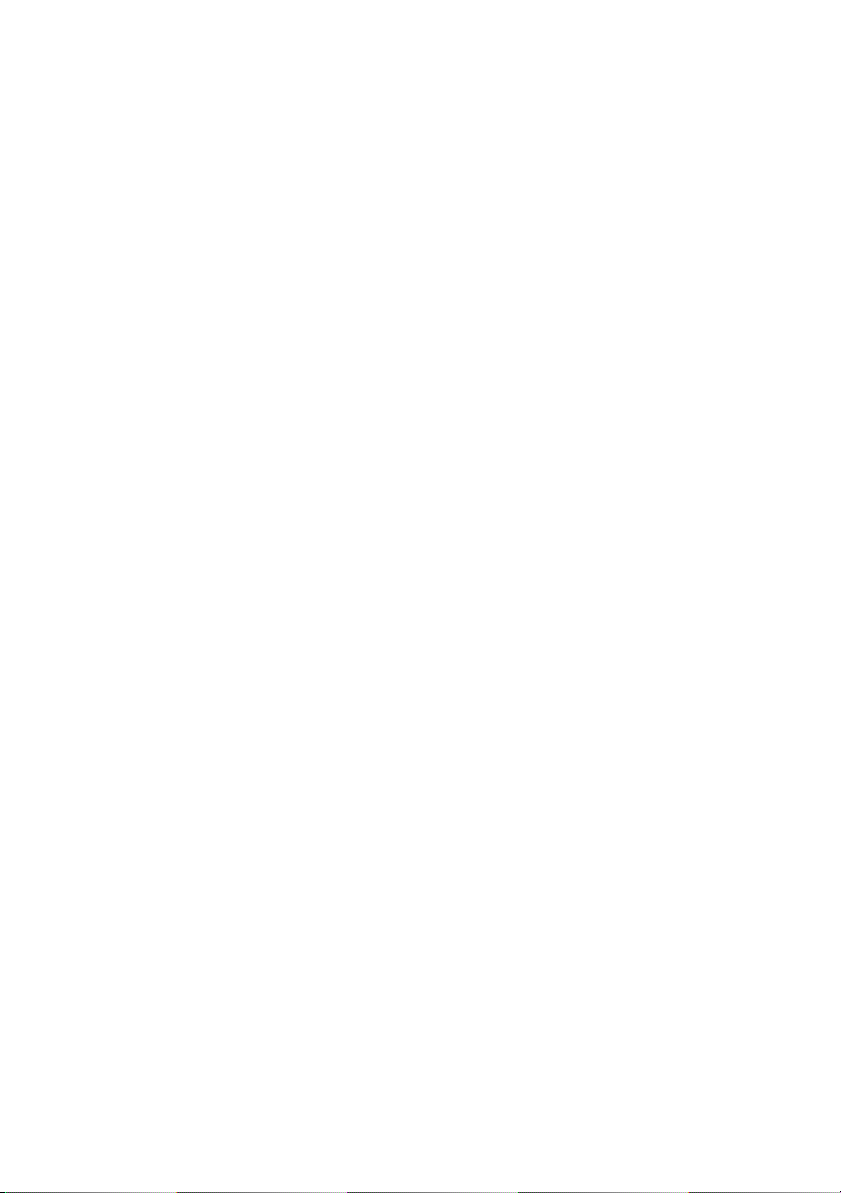
Dell™ XPS™ 430
빠른 참조 안내서
모델 DC01L
www.dell.com | support.dell.com
Page 2
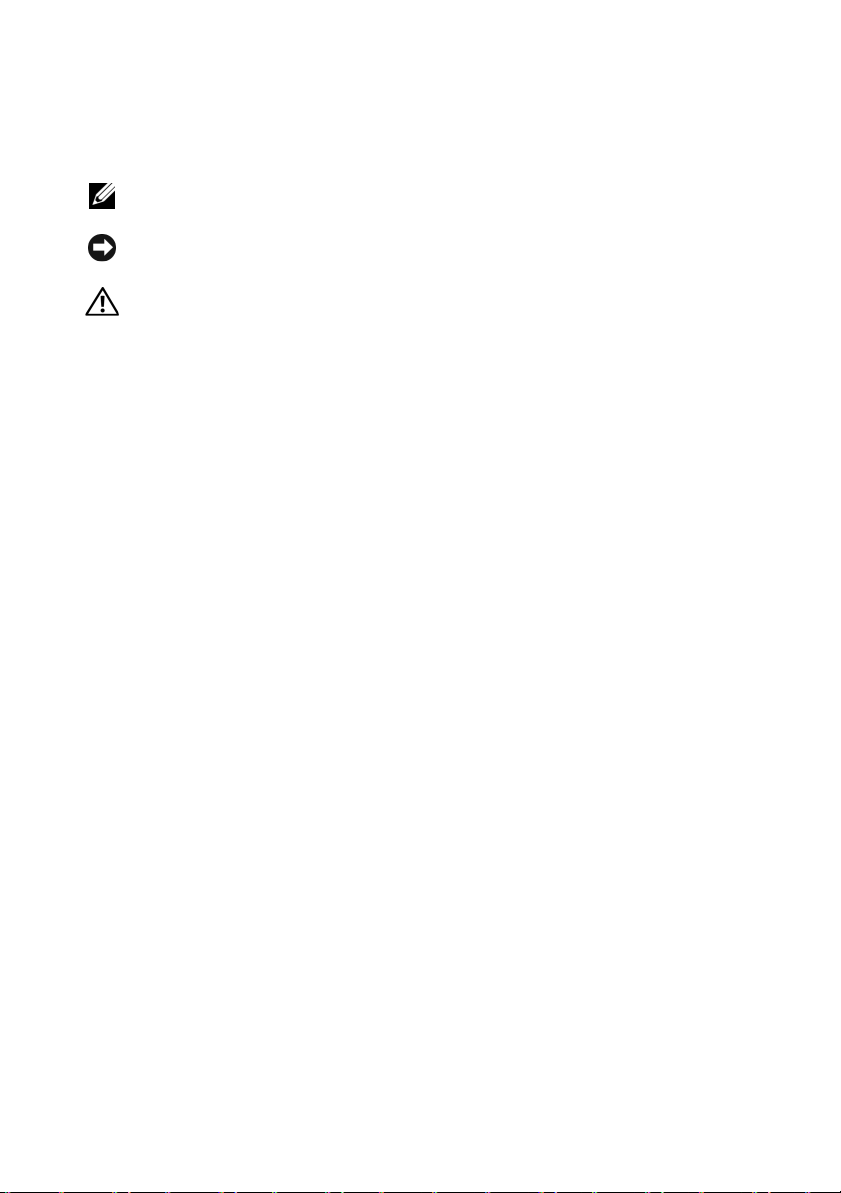
주 , 주의사항 및 주의
주: 주는 컴퓨터를 보다 효율적으로 사용하는 데 도움을 주는 중요 정보를 제
공합니다.
주의사항: 주의사항은 하드웨어의 손상 또는 데이터 유실 위험을 설명하며,
이러한 문제를 방지할 수 있는 방법을 알려줍니다.
주의: 주의는 재산상의 피해나 심각한 부상 또는 사망을 유발할 수 있는 위험
이 있음을 알려줍니다.
Macrovision 제품 관련 공지
이 제품은 Macrovision Corporation 및 기타 권한 소유자에 속하는 미국 특
허권 및 기타 지적 재산권 권리에 의해 보호를 받는 저작권 보호 기술을 포
함하고 있습니다 . 이 저작권 보호 기술을 사용하려면 Macrovision
Corporation 의 승인을 얻어야 하며 Macrovision Corporation 의 승인을 받
지 못한 경우에는 가정용 및 기타 제한된 보기 기능으로만 사용할 수 있습
니다 . 역엔지니어링 또는 분해는
____________________
본 설명서에 수록된 정보는 사전 통보 없이 변경될 수 있습니다.
© 2008 Dell Inc. 저작권본사소유.
Dell Inc.의 서면 승인 없이 어떠한 경우에도 무단 복제하는 것을 엄격히 금합니다.
본 설명서에 사용된 상표인 Dell, DELL 로고, XPS 및 Xcelerator는 Dell Inc.의 상표이며, Intel,
Core 및 Intel SpeedStep은 미국 및 기타 국가에서 Intel Corporation의 상표 또는 등록 상표입니
다. Microsoft
가에서 Microsoft Corporation의 상표 또는 등록 상표이며, Blu-ray Disc는 Blu-ray Disc Association
의 상표입니다. Bluetooth는 Dell 라이센스 하에서 Bluetooth SIG, Inc.의 등록 상표입니다.
본 설명서에서 특정 회사의 상표 및 회사 이름 또는 제품을 지칭하기 위해 기타 상표 및 상호
를 사용할 수도 있습니다. Dell Inc.는 자사가 소유하고
에 대한 어떠한 소유권도 없습니다.
, Windows, Windows Vista 및 Windows Vista 시작 단추 로고는 미국 및/또는 기타 국
금지됩니다 .
있는 것 이외에 기타 모든 상표 및 상호
모델 DC01L
2008 년 7 월 P/N H589D Rev. A00
Page 3
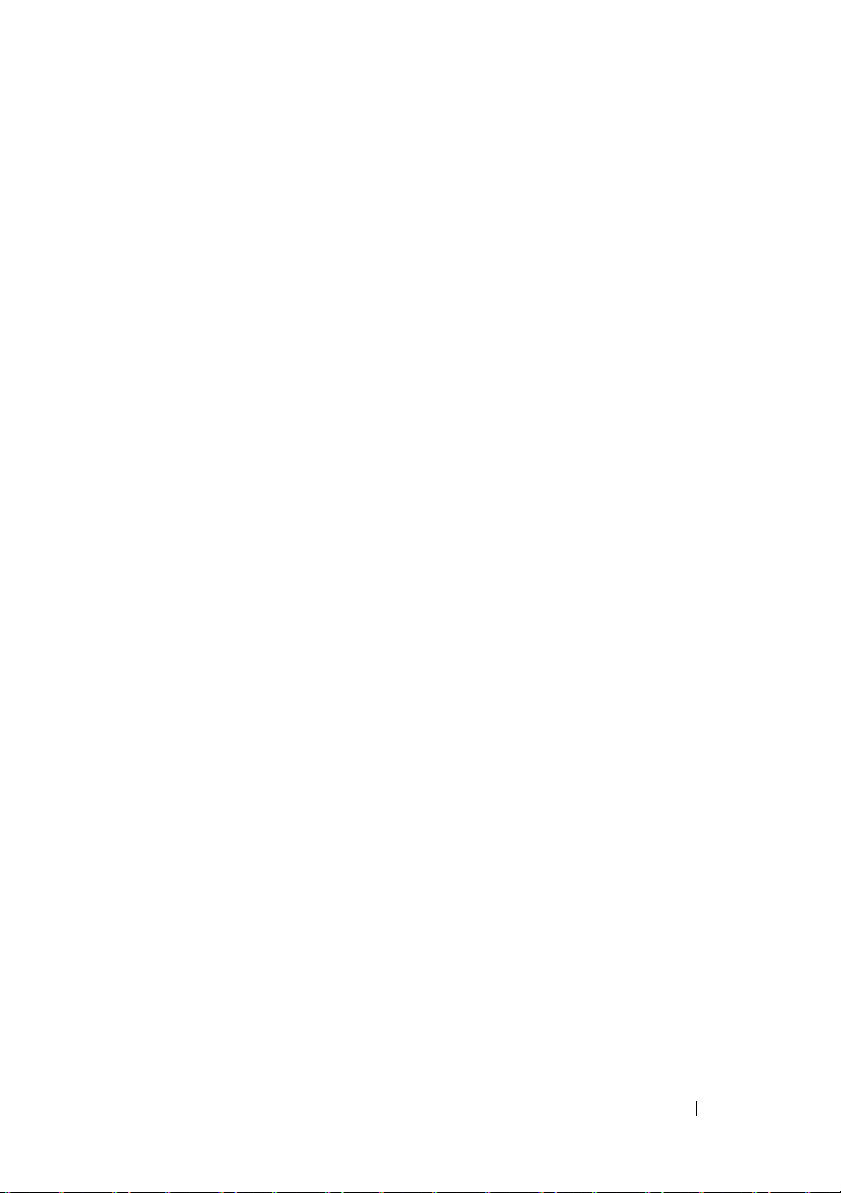
차례
1 컴퓨터 정보 . . . . . . . . . . . . . . . . . . . . . . . 7
컴퓨터 전면 모습 . . . . . . . . . . . . . . . . . . . . . 7
컴퓨터 후면 모습
전면 패널 커넥터
후면 패널 커넥터
. . . . . . . . . . . . . . . . . . . . . 8
. . . . . . . . . . . . . . . . . . . . . 9
. . . . . . . . . . . . . . . . . . . . . 9
2 컴퓨터 설치 . . . . . . . . . . . . . . . . . . . . . . 11
안전 지침 . . . . . . . . . . . . . . . . . . . . . . . . 11
인클로저에 컴퓨터 설치
인터넷에 연결
인터넷 연결 설정
새 컴퓨터로 정보 전송
. . . . . . . . . . . . . . . . . . . . . 13
. . . . . . . . . . . . . . . . 11
. . . . . . . . . . . . . . . . . 13
. . . . . . . . . . . . . . . . . 14
3 사양 . . . . . . . . . . . . . . . . . . . . . . . . . . . . . 15
4 보다 뛰어난 성능 최적화
Intel® SpeedStep® 기술 이해 . . . . . . . . . . . . . 23
. . . . . . . . . . . . 23
차례 3
Page 4
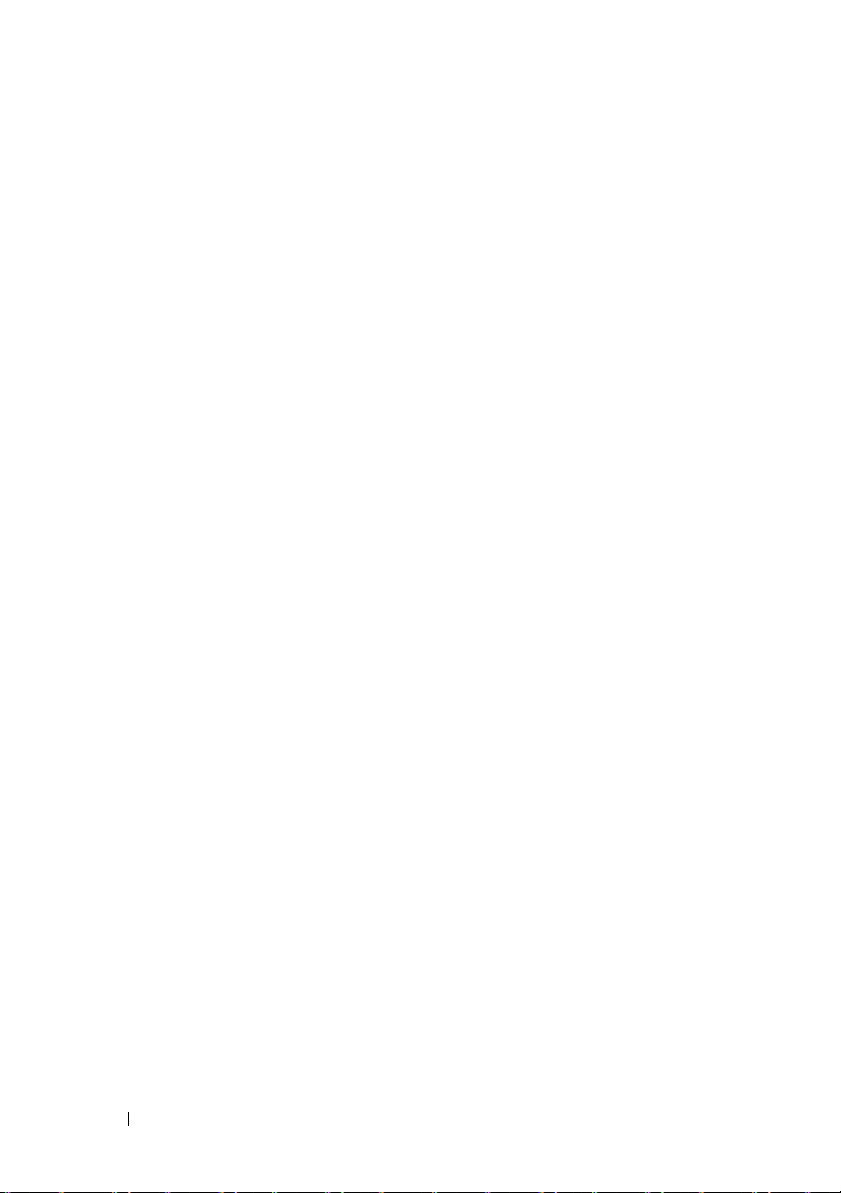
5 문제 해결 . . . . . . . . . . . . . . . . . . . . . . . . 25
안전 지침 . . . . . . . . . . . . . . . . . . . . . . . . 25
문제 해결 도구
경고음 코드
시스템 메시지
Dell Diagnostics
Dell Diagnostics 사용 시기
하드 드라이브에서 Dell Diagnostics 시작
. . . . . . . . . . . . . . . . . . . . . 25
. . . . . . . . . . . . . . . . . . . . 25
. . . . . . . . . . . . . . . . . . . 27
. . . . . . . . . . . . . . . . . . 30
. . . . . . . . . . . . 30
. . . . 30
Drivers and Utilities 매체에서
Dell Diagnostics 시작
Dell Diagnostics 기본 메뉴
Microsoft Windows Vista
소프트웨어 및 하드웨어 문제 해결
문제 해결
. . . . . . . . . . . . . . . . . . . . . . . . 35
전원 문제
메모리 문제
. . . . . . . . . . . . . . . . . . . . . 35
. . . . . . . . . . . . . . . . . . . . 36
잠금 및 소프트웨어 문제
. . . . . . . . . . . . . . . 31
. . . . . . . . . . . . 32
®
운영 체제에서
. . . . . . . 34
. . . . . . . . . . . . . 37
6 운영 체제 재설치 . . . . . . . . . . . . . . . . . . 41
드라이버 . . . . . . . . . . . . . . . . . . . . . . . . 41
드라이버란 ?
드라이버 식별
드라이버 및 유틸리티 재설치
Drivers and Utilities 매체 사용
. . . . . . . . . . . . . . . . . . . 41
. . . . . . . . . . . . . . . . . . . 42
. . . . . . . . . . 42
. . . . . . . . . . 43
4 차례
운영 체제 복원
Microsoft
. . . . . . . . . . . . . . . . . . . . . 44
Windows 시스템 복원 사용 . . . . . . 45
Dell 출하 시 이미지 복원 사용
운영 체제 매체 사용
. . . . . . . . . . 46
. . . . . . . . . . . . . . . 47
Page 5
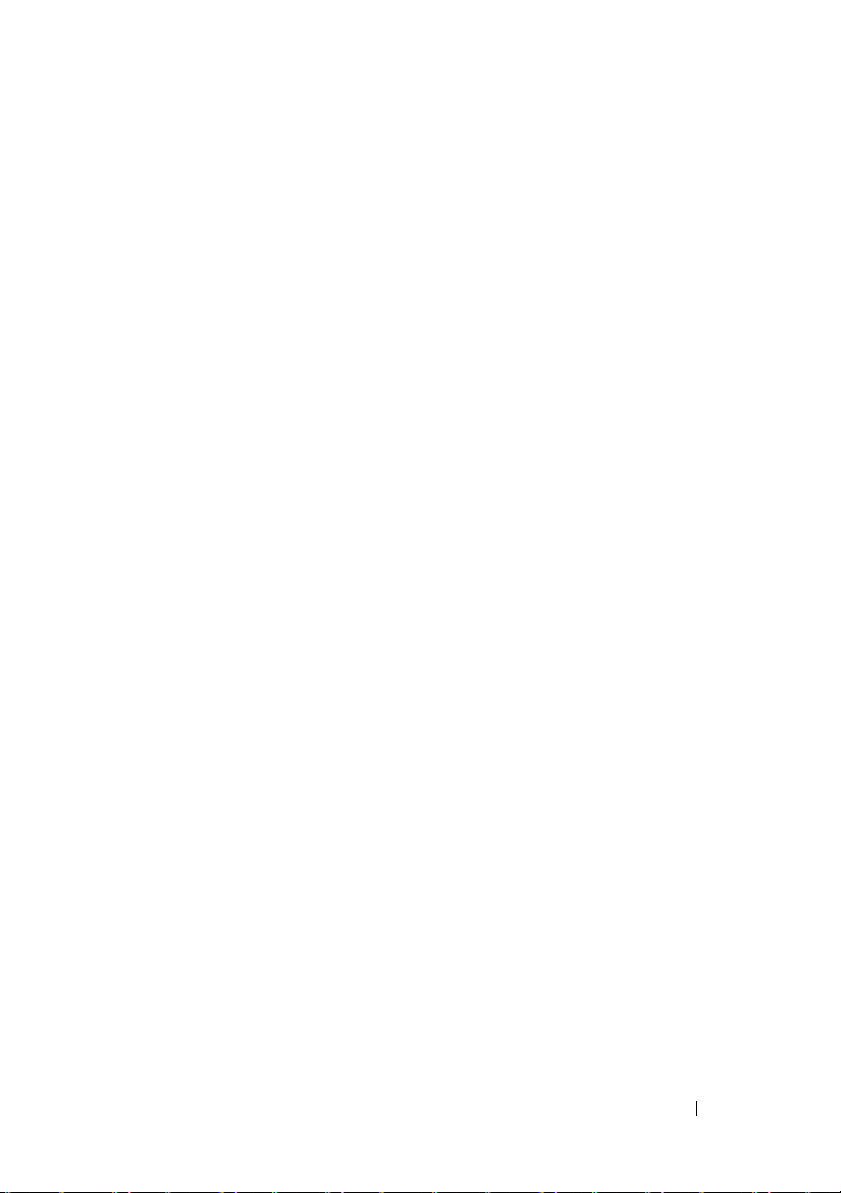
7 정보 찾기 . . . . . . . . . . . . . . . . . . . . . . . . 49
8 도움말 얻기 . . . . . . . . . . . . . . . . . . . . . . 51
지원 받기 . . . . . . . . . . . . . . . . . . . . . . . . 51
기술 지원 및 고객 서비스
온라인 서비스
. . . . . . . . . . . . . . . . . . . 52
자동 응답 기술 서비스
자동 주문 현황 서비스
. . . . . . . . . . . . 52
. . . . . . . . . . . . . . 53
. . . . . . . . . . . . . . 53
주문 관련 문제
제품 정보
수리 또는 환불 목적으로 제품 반환
문의하기 전에
Dell 에 문의하기
. . . . . . . . . . . . . . . . . . . . . 53
. . . . . . . . . . . . . . . . . . . . . . . . 53
. . . . . . . . . 54
. . . . . . . . . . . . . . . . . . . . . 54
. . . . . . . . . . . . . . . . . . . . 56
색인 . . . . . . . . . . . . . . . . . . . . . . . . . . . . . . . 57
차례 5
Page 6
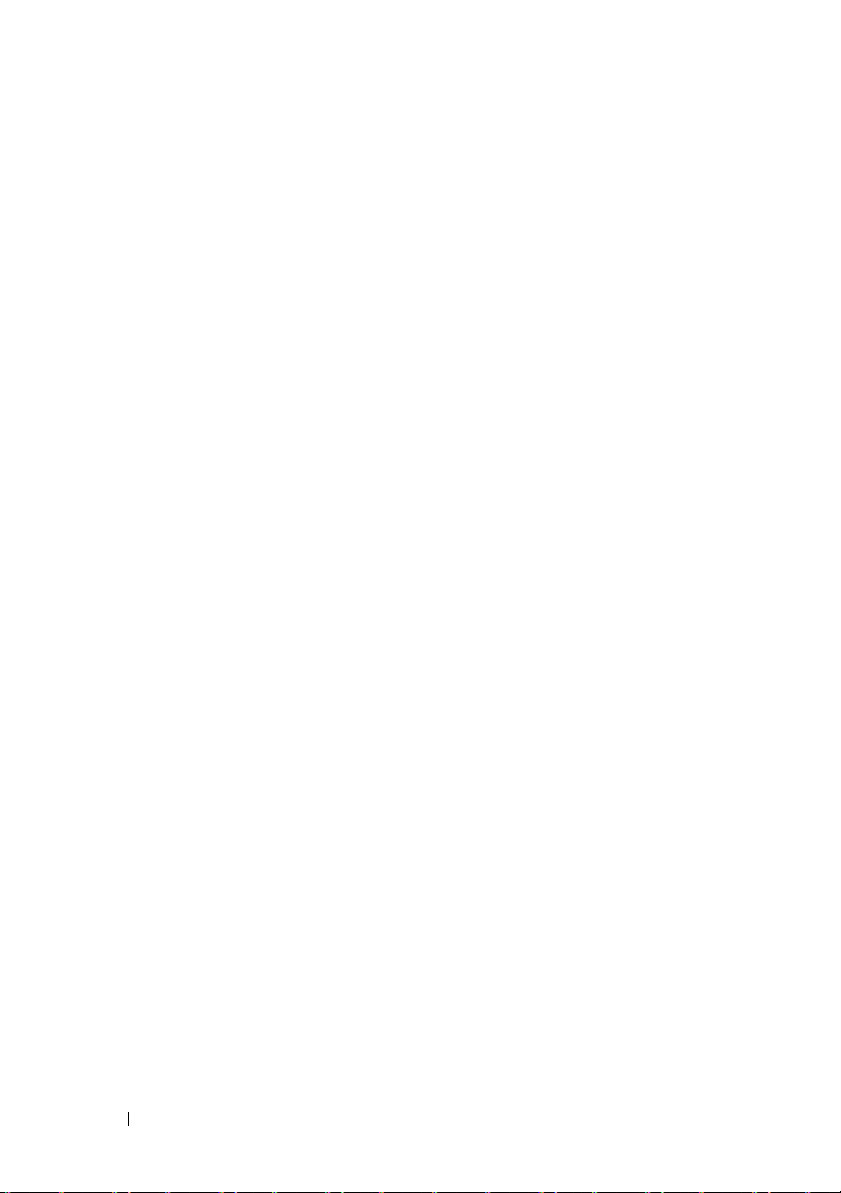
6 차례
Page 7
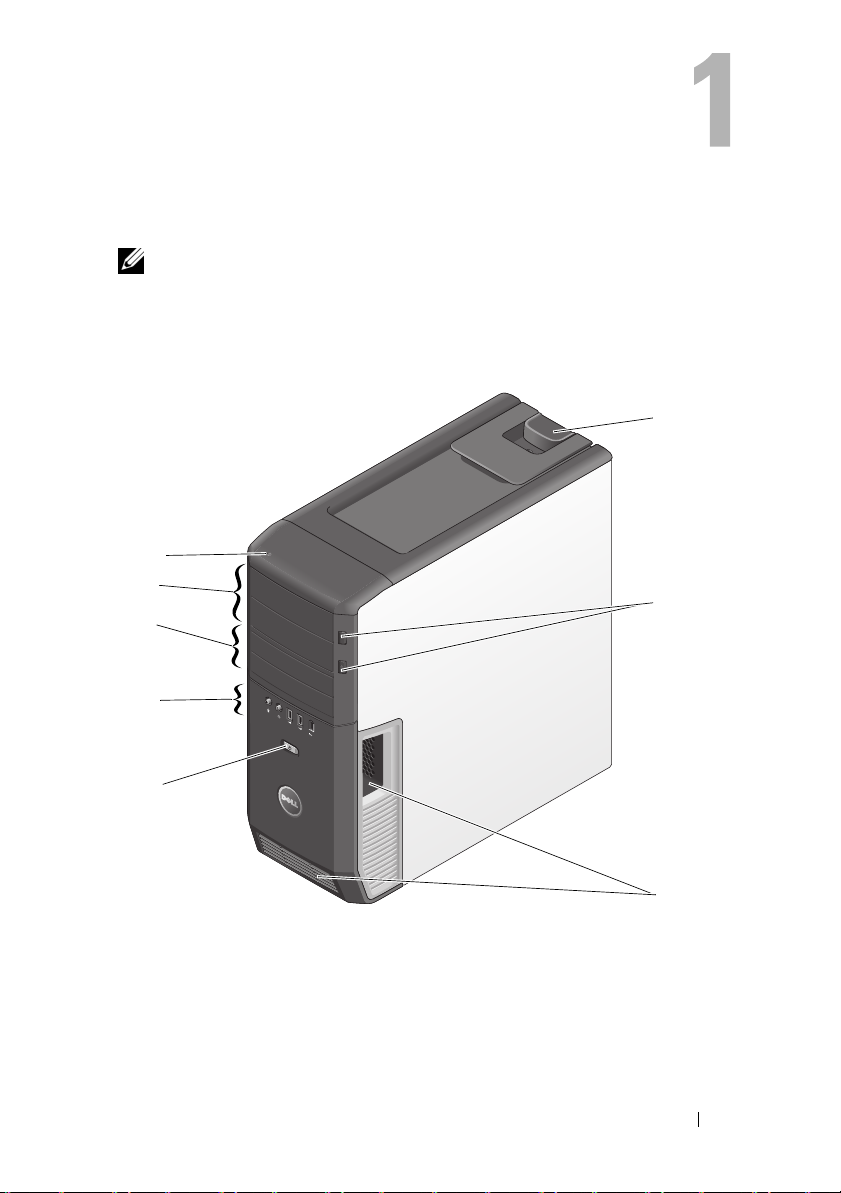
컴퓨터 정보
주: 컴퓨터의 포트 및 커넥터에 대한 자세한 내용은 15페이지 "사양"을 참조하
십시오.
컴퓨터 전면 모습
1
8
7
6
5
4
2
1
덮개 분리 래치
3
환풍구
5
전면 패널 커넥터
7
5.25인치
드라이브 베이(2개
3
2
광학 드라이브 트레이 꺼내기 단추
(2개)
4
전원 단추
6
3.5인치 Flexbay(2개)
8
)
하드 드라이브 작동 표시등
컴퓨터 정보 7
Page 8

컴퓨터 후면 모습
1
2
3
4
1
전원 커넥터
3
후면 패널 커넥터
8 컴퓨터 정보
2
전압 선택기 스위치
4
카드 슬롯
Page 9
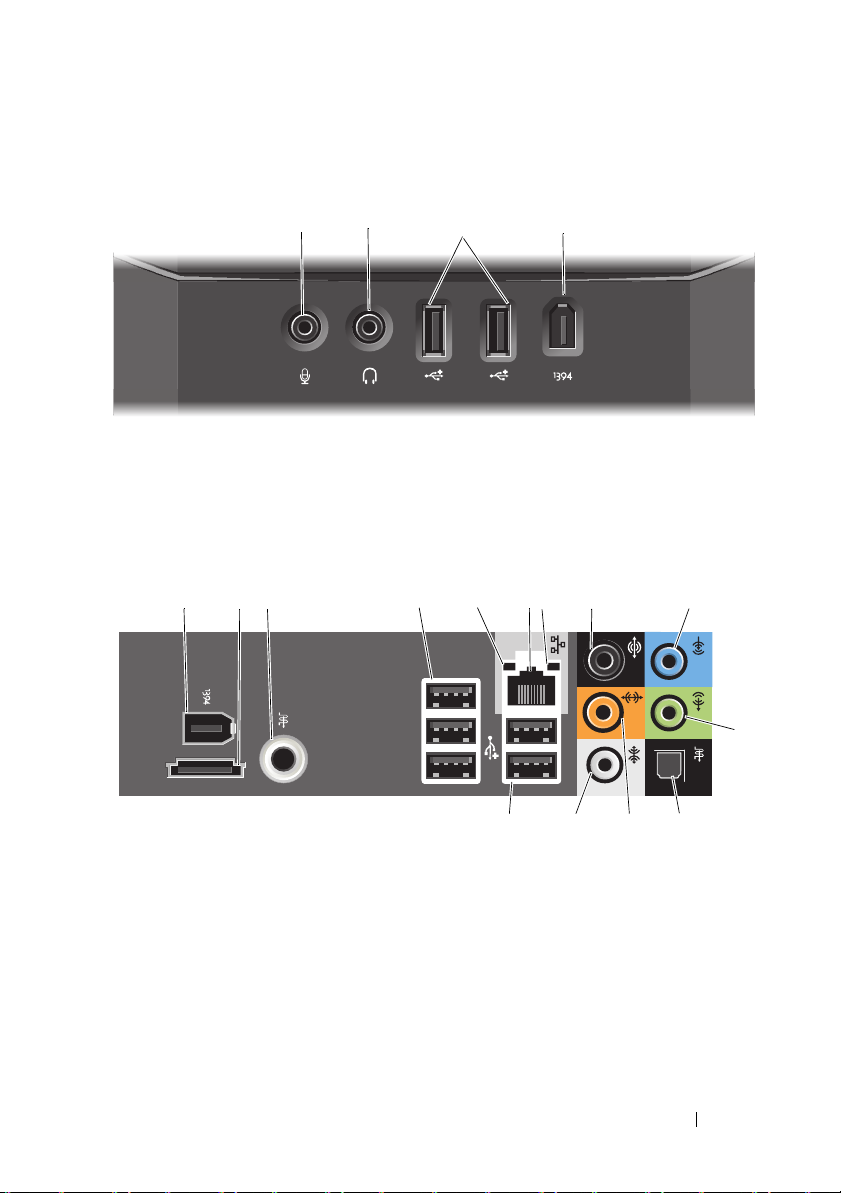
전면 패널 커넥터
12 43
1
마이크로폰 커넥터
3
USB 2.0
커넥터(2개
)
후면 패널 커넥터
1 2 3
1
IEEE 1394
3
S/PDIF(RCA)
5
연결 무결성 표시등
7
네트워크 작동 표시등
9
입력 라인 커넥터
11
S/PDIF(광학)
13
측면 서라운드 사운드 커넥터
커넥터
커넥터
커넥터
2
헤드폰 커넥터
4
IEEE 1394
4 5 6 7 8 9
2
eSATA
4
USB 2.0
6
네트워크 어댑터 커넥터
8
서라운드 사운드 커넥터
10
출력 라인/헤드폰 커넥터
12
중앙/서브우퍼
14
USB 2.0
커넥터
커넥터
커넥터(3개
LFE
커넥터(2개
11 13 1214
)
커넥터
)
10
컴퓨터 정보 9
Page 10
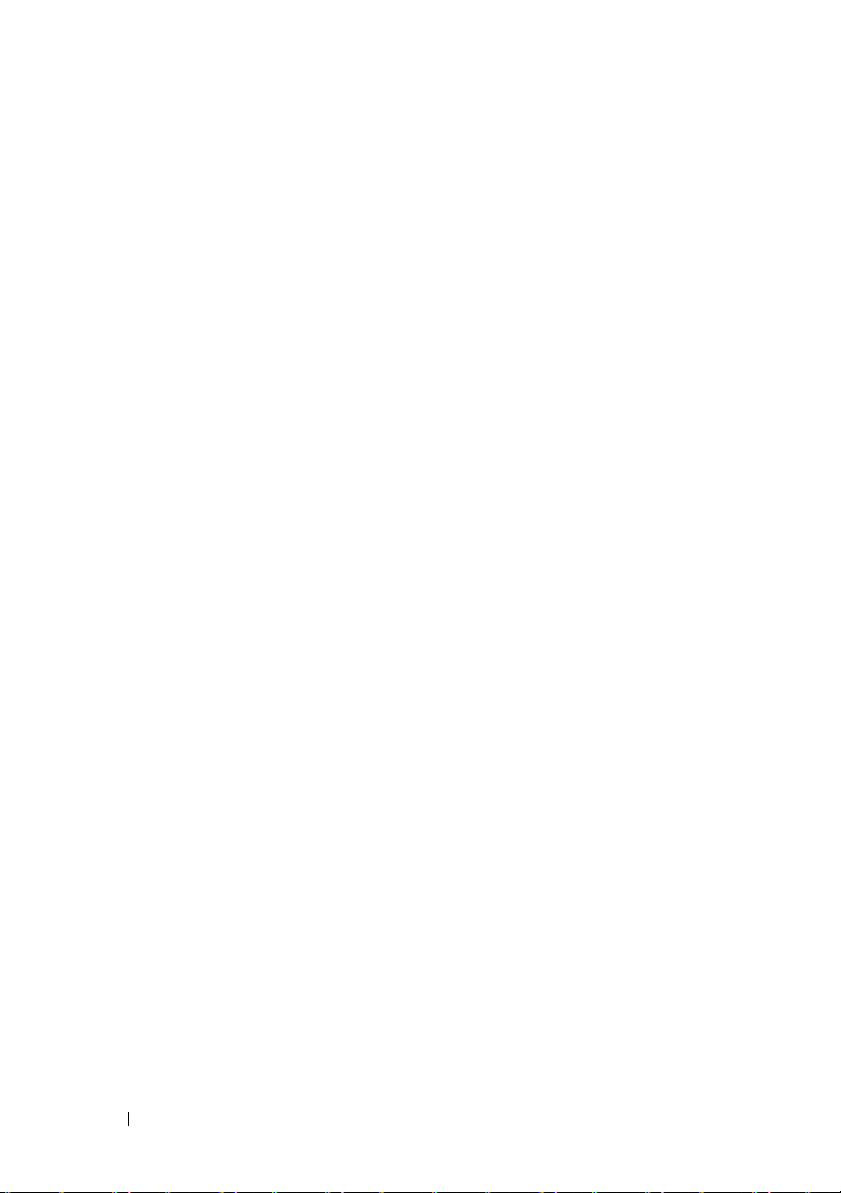
10 컴퓨터 정보
Page 11

컴퓨터 설치
안전 지침
컴퓨터의 손상을 방지하고 안전하게 작업하려면 다음 안전 지침을 따릅
니다
.
주의 : 본 섹션의 절차를 수행하기 전에 컴퓨터와 함께 제공된 안전 정보를
숙지하십시오 . 추가 안전 모범 실례 정보에 대해서는 Regulatory Compliance
( 규정 준수 ) 홈페이지 www.dell.com/regulatory_compliance 를 참조하십
시오 .
인클로저에 컴퓨터 설치
인클로저에 컴퓨터를 설치하면 공기 흐름을 제한하여 컴퓨터 성능에 영향을
줄 수 있고 컴퓨터가 과열될 수도 있습니다. 인클로저에 컴퓨터를 설치하는
경우, 다음 지침을 따릅니다
주의사항: 본 설명서에 표시된 작동 온도 사양은 최대 주변 작동 온도를 반영
합니다. 인클로저에 컴퓨터를 설치하는 경우, 방의 주변 온도를 고려해야 합
니다. 예를 들면, 방의 주변 온도가 25°C (77°F)의 경우, 컴퓨터 사양에 따라
컴퓨터의 최대 작동 온도까지 5°~10°C (9°~18°F) 정도의 차이 밖에 없습
니다. 컴퓨터 사양에 대한 자세한 내용은 15
•
적절한 환기에 필요한 공기가 잘 순환되도록 하려면 환풍구가 있는 모
면에 최소 10.2cm (4인치)의
든
인클로저에 문이 있는 경우, 인클로저(전면 및 후면)를 통해 최소
•
공기 흐름을 확보할 수 있는 종류이어야 합니다
.
페이지 "사양"을 참조하십시오.
공간을 둡니다
.
30%의
.
컴퓨터 설치 11
Page 12
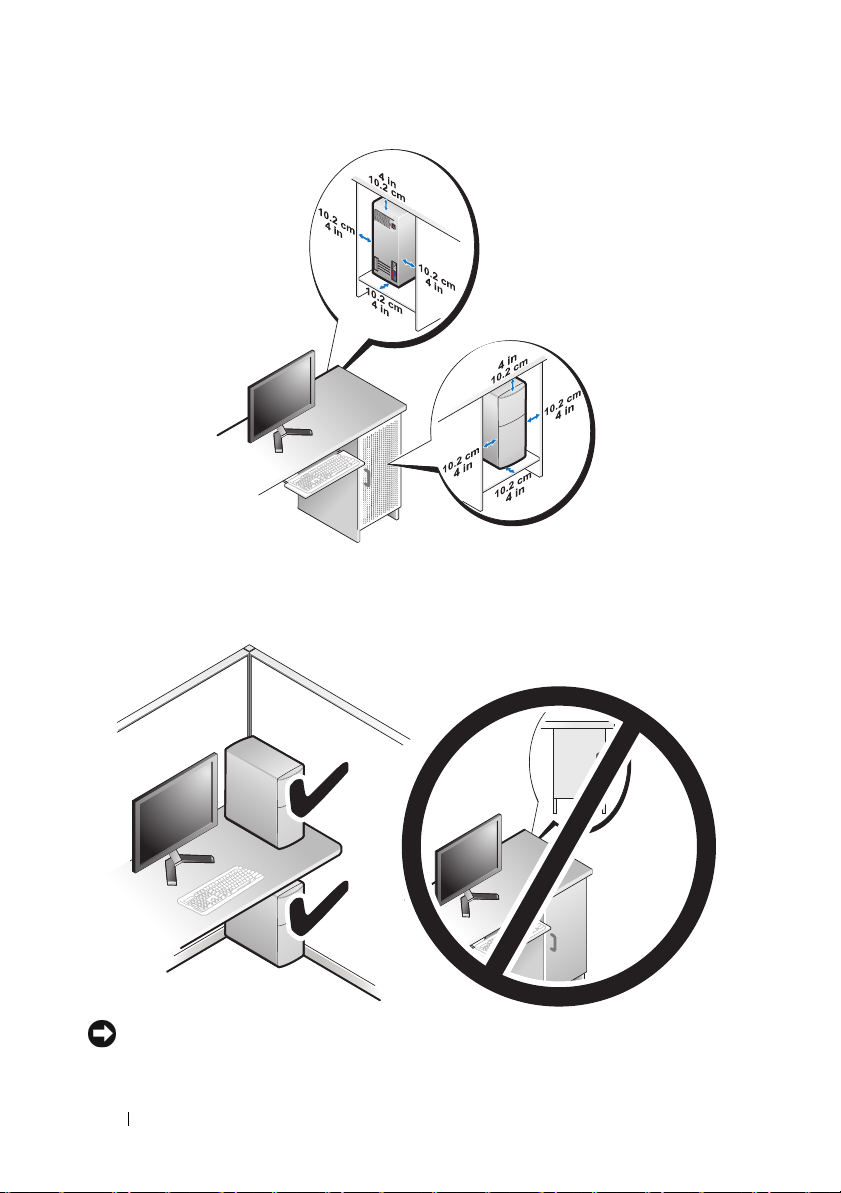
•
책상 구석 또는 책상 아래에 컴퓨터를 설치하는 경우, 적절한 환기에 필
공기가 잘 순환되도록 하려면 컴퓨터 후면과 벽 사이에 최소
요한
5.1cm(2
주의사항: 공기가 순환되지 않는 공간에 컴퓨터를 설치하지 마십시오. 공기
흐름을 막는 경우 컴퓨터가 과열되어 컴퓨터 성능에 영향을 줄 수 있습니다.
인치)의 공간을 둡니다
.
12 컴퓨터 설치
Page 13
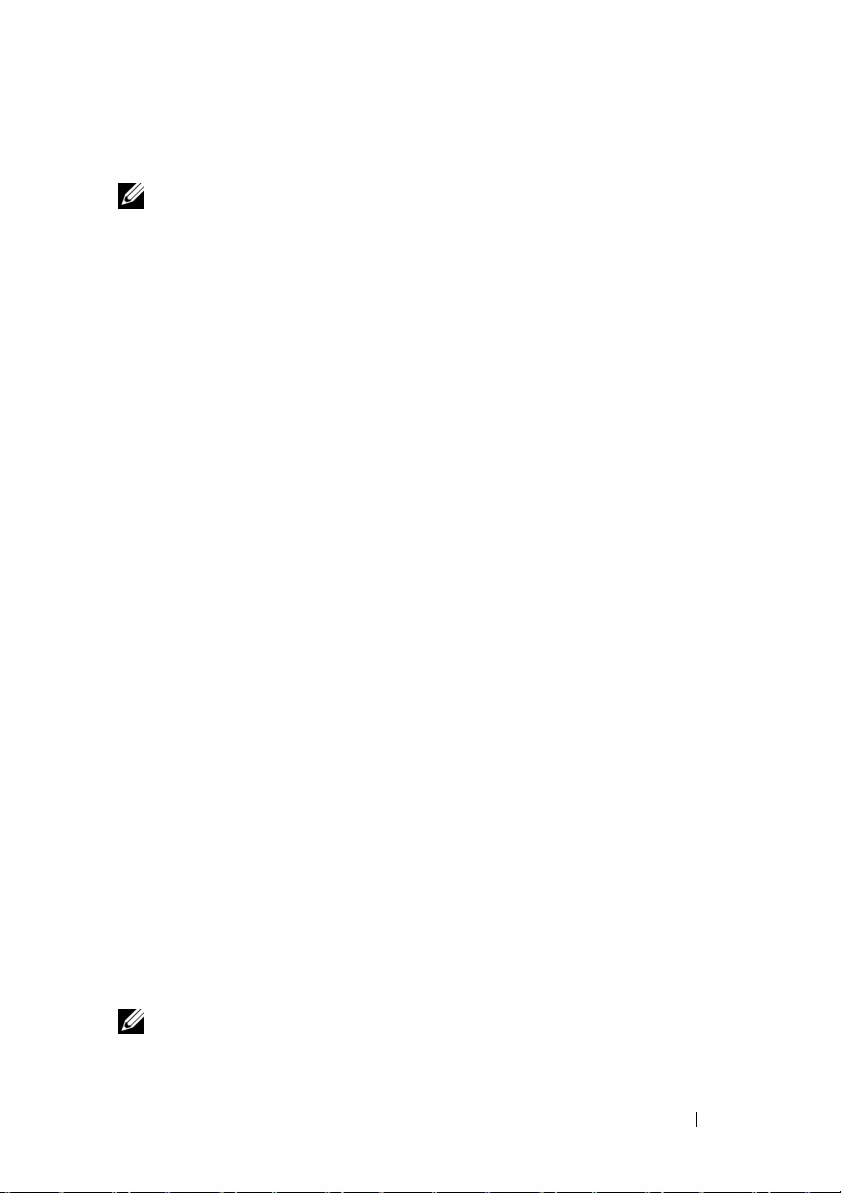
인터넷에 연결
주: ISP 및 ISP 제품은 국가/지역에 따라 달라집니다.
인터넷에 연결하려면 모뎀 또는 네트워크 연결 및 인터넷 서비스 공급자
(ISP)가
합니다
전화 접속 연결을 사용하는 경우, 인터넷 연결을 설정하기 전에 전화선을 컴
퓨터의
뎀
서비스에 문의합니다
필요합니다
. ISP는
다음과 같은 인터넷 연결 옵션을 하나 이상 제공
.
•
기존 전화선을 통해 고속 인터넷 액세스를 제공하는
식으로
할
•
케이블 모뎀 연결
스를
•
위성 모뎀 연결
스를
전화 접속 연결
•
.
상당히 느립니다
• WiFi, WiMax
제공하는 무선 연결
연결을 사용하는 경우, 설치 지침에 대해서는 해당
연결하면 하나의 동일한 선으로 인터넷과 전화를 동시에 사용
수
있습니다
제공하는 방식
제공하는 방식
다이얼업 연결은
.
- 로컬
케이블
TV 선을 통해 고속
.
- 위성
텔레비전 시스템을 통해 고속 인터넷 액세스 서비
.
-
전화선을 통해 인터넷 액세스 서비스를 제공하는 방식
DSL 및
케이블(또는 위성) 모뎀 연결에 비해 속도가
.
또는 사용자 정의 무선 기술을 사용하여 인터넷 액세스를
.
모뎀
커넥터 및 벽면 전화 잭에 연결합니다
.
DSL 연결. DSL
인터넷 액세스 서비
. DSL 또는
케이블/위성 모
ISP 또는
방
셀룰러 전화
인터넷 연결 설정
제공된
ISP
바탕 화면 바로 가기로 인터넷 연결을 설정하려면
1
열려 있는 모든 파일을 저장하고 닫은 다음 실행 중인 모든 프로그램을
종료합니다
2
Microsoft® Windows® 바탕
니다
3
화면의 지시에 따라 설정을 완료합니다
바탕 화면에
우
다음 항목의 단계를 수행합니다
주: 이전에는 성공적으로 연결되었지만 현재 인터넷에 연결할 수 없는 경우,
ISP의 서비스에 장애가 발생했을 수 있습니다. 해당 ISP에 문의하여 서비스 상
태를 확인하거나 나중에 다시 연결하십시오.
.
.
ISP
아이콘이 없거나 다른
화면에 있는
ISP로
.
ISP 아이콘을 두 번 클릭합
.
인터넷 연결을 설치하려는 경
컴퓨터 설치 13
Page 14
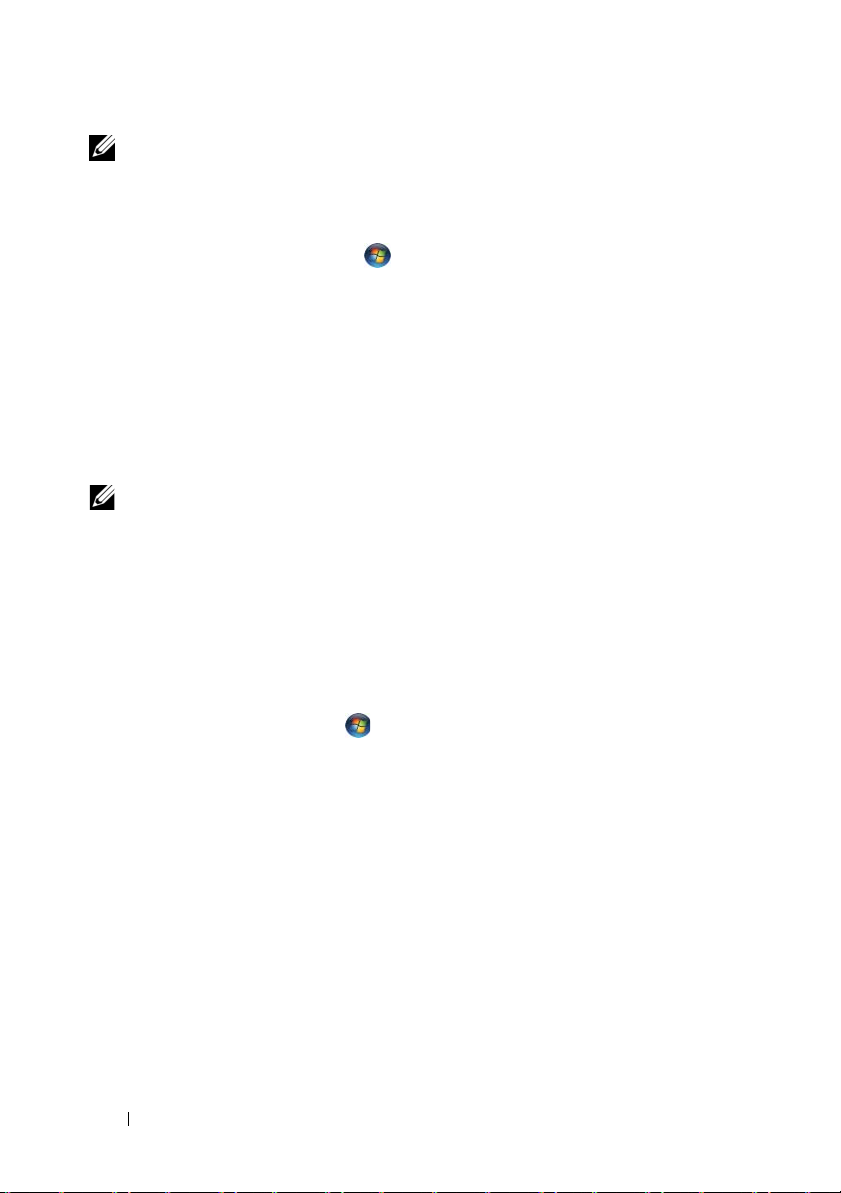
주: 해당 ISP 정보를 준비해 두십시오. ISP가 없는 경우, 인터넷에 연결 마법사
를 사용하여 찾을 수 있습니다.
열려 있는 모든 파일을 저장하고 닫은 다음 실행 중인 모든 프로그램을
1
종료합니다
2
Windows Vista 시작
3
네트워크 및 인터넷에서
인터넷에 연결 창이 나타납니다
4
연결하려는 방식에 따라 광대역
니다
•DSL,
사용할 경우 광대역을
•
다이얼업 모뎀 또는
주: 선택할 연결 방식을 모르는 경우 선택 방법을 클릭하거나 해당 ISP에 문의
하십시오.
화면의 지시에 따라
5
니다
.
.
위성 모뎀, 케이블
.
단추™
를 클릭하고 제어판을
인터넷에 연결을
클릭합니다
클릭합니다
.
.
(PPPoE) 또는 전화 접속을
TV
모뎀 또는
선택합니다
ISDN을
ISP가
사용할 경우 다이얼업을
제공한 설정 정보를 사용하여 설정을 완료합
Bluetooth
.
무선 기술 연결을
클릭합
선택합니다
새 컴퓨터로 정보 전송
.
.
운영 체제 "마법사"를 사용하여 파일 및 기타 데이터를 한 컴퓨터에서 다른
한 컴퓨터(예: 이전 컴퓨터에서 새 컴퓨터로)로 전송할 수 있습니다
1
Windows Vista 시작
Windows
2
사용자 계정 컨트롤 대화 상자에서 계속을
3
새 전송 시작 또는 진행 중인 전송 계속을
Windows
사용자 환경 전송 시작을
사용자 환경 전송 마법사가 제공한 화면의 지시사항을 따릅니다
단추 를 클릭한 다음 파일 및 설정 전송
클릭합니다
.
클릭합니다
클릭합니다
.
.
.
→
14 컴퓨터 설치
.
Page 15
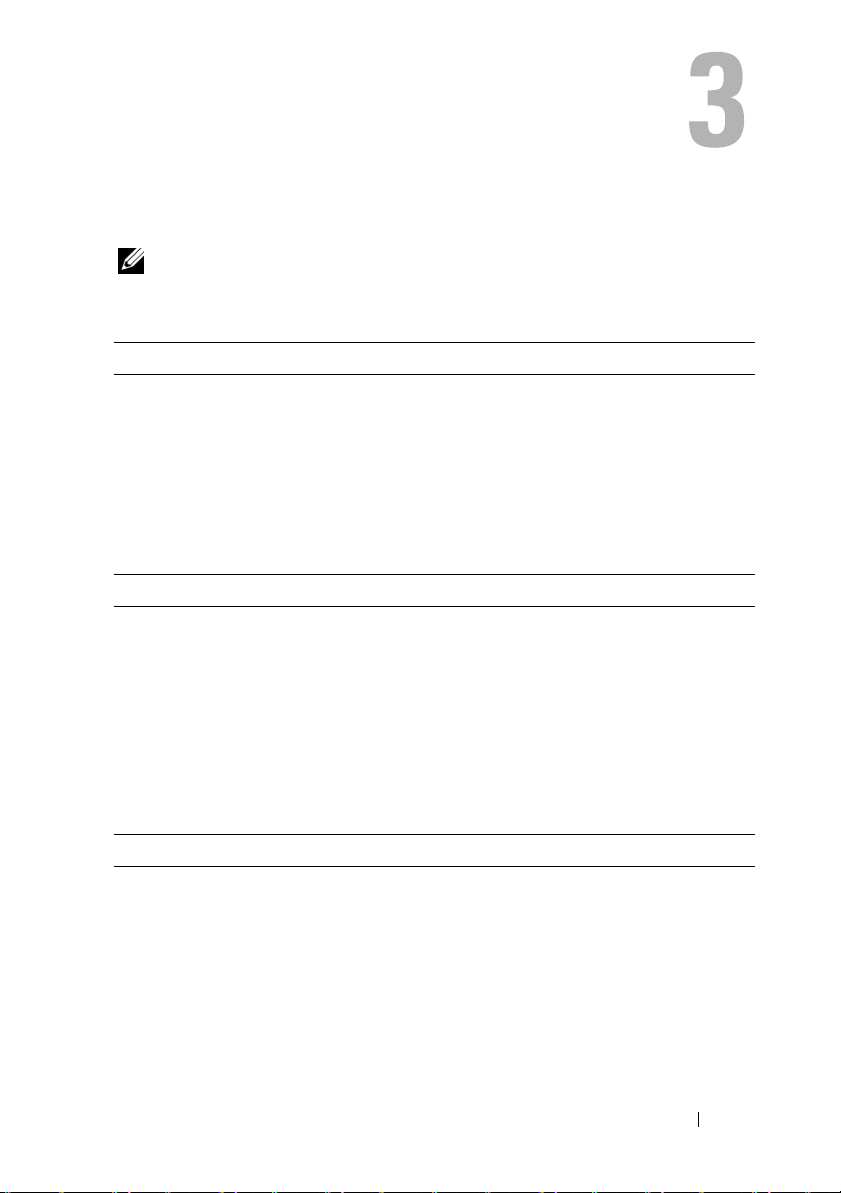
사양
주: 제품은 지역에 따라 다를 수 있습니다. 컴퓨터 구성에 대한 자세한 내용은
→
도움말 및 지원을 클릭하고 옵션을 선택하여 컴퓨터에 대한 정보를
시작
봅니다.
프로세서
프로세서 종류
레벨
2(L2)
캐시
메모리
종류 이중 채널
메모리 커넥터
용량
메모리
최소 메모리
최대 메모리
Intel® Core™ 2 Duo
Intel Core 2 Extreme (
Intel Core2 Quad (
Intel Core2 Duo - 2MB, 4MB 또는 6MB
Intel Core2 Extreme - 4MB
Intel Core2 Quad - 6MB, 8MB
1066 및 1333MHz DDR3(비 ECC
경우에만
인
4
개
1GB 또는 2GB
2GB
8GB (64비트 운영
4GB (32
)
비트 운영 체제의 경우
듀얼 및 쿼드 코어 프로세서
쿼드 코어 프로세서
또는
8MB
또는
12MB
체제의 경우
)
)
)
)
메모리
컴퓨터 정보
칩셋
채널
DMA
인터럽트 수준
BIOS
칩
(EEPROM)
시스템 클럭
Intel X48 Express 칩셋/ ICH9R
5
24
8MB
1066/1333MHz (
프로세서에 따라 다름
)
사양 15
Page 16
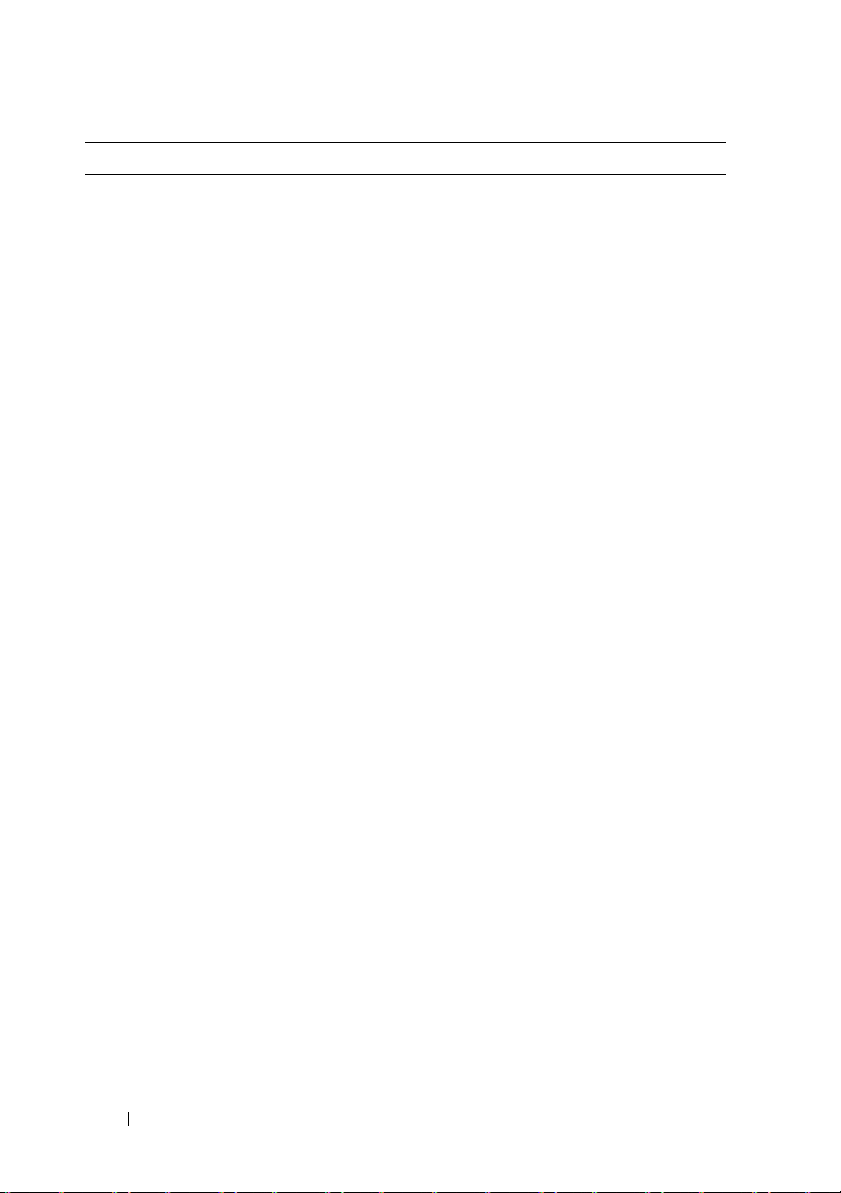
확장 버스
버스 종류
PCI
PCI Express x1, x8 및 x16
비트
PCI 32
(PCI 사양 2.3)
커넥터
커넥터
커넥터
버스 속도
PCI Express
커넥터
커넥터
커넥터
처리량
버스
PCI Express
커넥터
커넥터
커넥터
버스
처리량
PCI Express
커넥터
커넥터 크기
커넥터
버스
처리량
크기
데이터 폭(최대
크기
데이터 폭(최대
크기
데이터 폭(최대
데이터 폭(최대
2
개
124
핀
)32비트, 버전 2.3
33MHz
x1 2
개
36
핀
) PCI Express 레인 1
1GB/s
x16 1
개
164
핀
) PCI Express 레인 16
32GB/s
x8 1개 (x4
98
핀
) PCI Express 레인 8
4GB/s
카드를 위해 전기적으로 구성됨
개
개
)
개
16 사양
Page 17
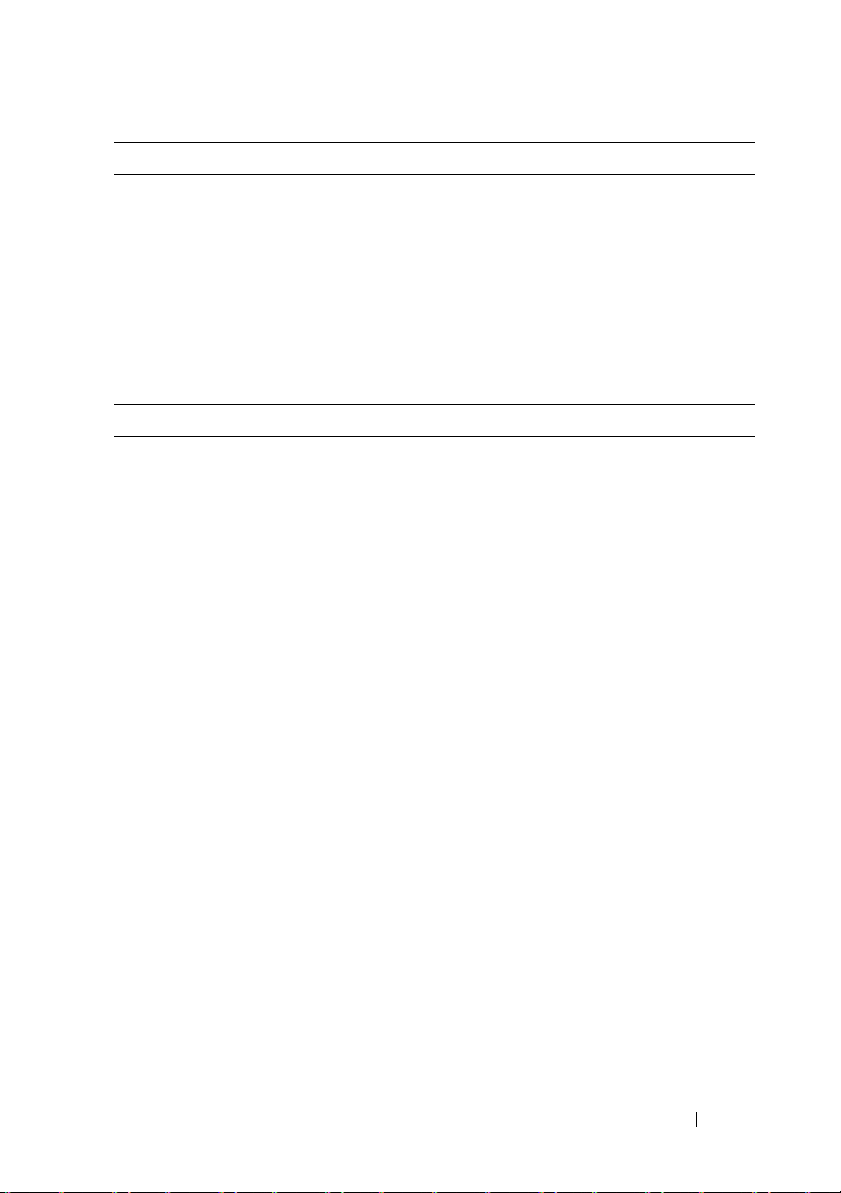
드라이브
외부 접근 가능
접근
내부
사용
커넥터
외부 커넥터
가능
가능
장치
:
네트워크 어댑터
:3.5
인치
Flexbay 2
5.25인치
3.5 HDD 베이 2
SATA (Serial SATA) 하드
SATA Blu-ray Disc
보
DVD
판독기, 및
10/100/1000Mbps 통신 가능
페이스
RJ-45
장착하려면 네트워크 케이블의 한쪽 끝을 네트워크
에
포트, 네트워크 또는 광대역 장치에 연결합니다. 네트워
케이블의 다른쪽 끝을 컴퓨터 후면 패널의 네트워크
크
어댑터 커넥터에 연결합니다. 딸깍 소리가 나면 네트워
케이블이 단단하게 연결된 것입니다
크
주:
전화선을 네트워크 커넥터에 꽂지 마십시오
네트워크 커넥터 카드가 있는 컴퓨터에서 카드의 커넥터
사용합니다
를
사용자의 네트워크에 범주
좋습니다. 범주
이
작동을 위해 강제로 네트워크 속도를
니다
드라이브 베이 2개
개
드라이브
커넥터
.
, SATA DVD+/-RW
드라이브 (두 번째 드라이브 전용
Media Xcelerator™(옵션)
—
컴퓨터를 네트워크 또는 광대역 장치
.
3 선을
개
드라이브, 메모리 장치
™
(BD)
기록기
, SATA BD/DVD
드라이브
),
내장형 네트워크 인터
.
5 선 및
커넥터를 사용하는 것
사용해야 하는 경우 안정적인
10Mbps로
,
콤
, SATA
미디어 카드
.
다운합
사양 17
Page 18
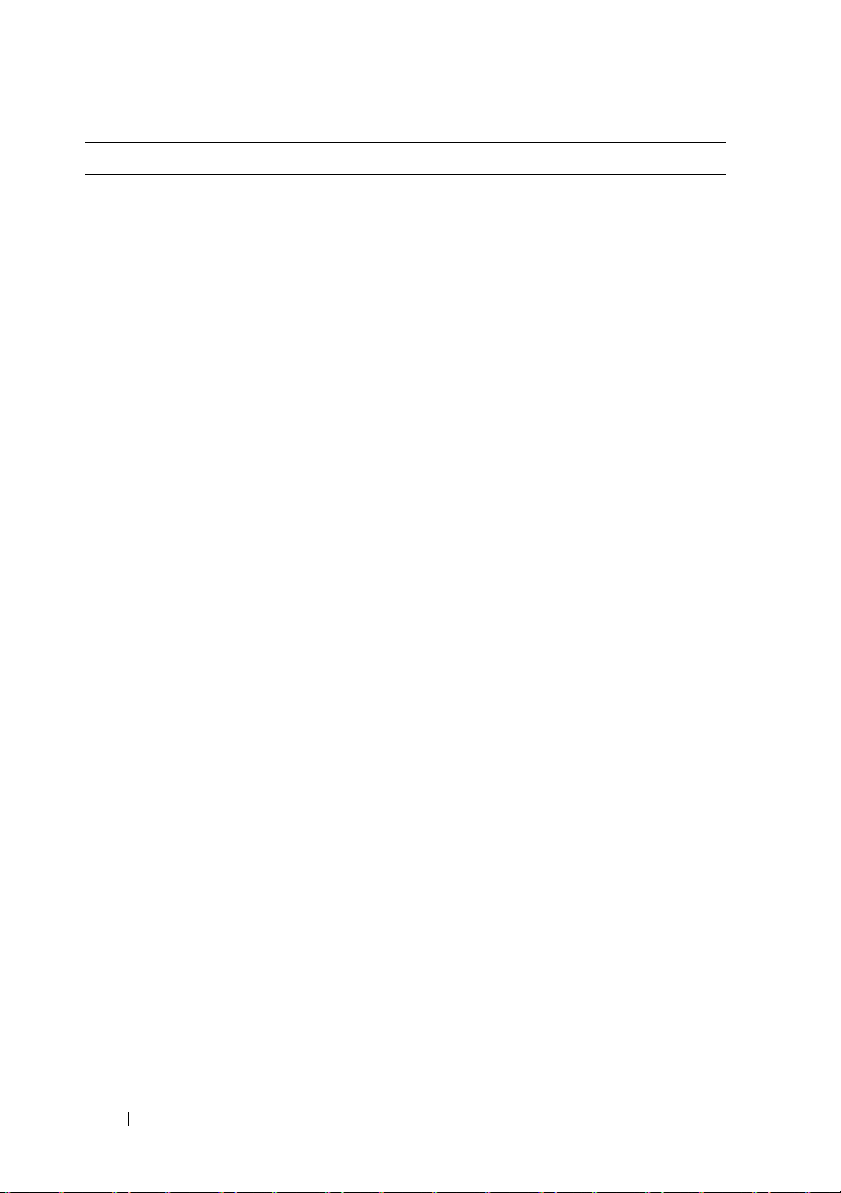
커넥터 ( 계속 )
오디오
HDA 7.1
7.1
후면
피커를
니다
사운드 카드가 있는 컴퓨터에서는 카드의 커넥터를 사용
합니다
입력 라인 커넥터
카세트 플레이어
재생 장치를 장착합니다
사운드 카드가 있는 컴퓨터에서 카드의 커넥터를 사용합
니다
출력 라인/헤드폰 커넥터
용하여
를
사운드 카드가 있는 컴퓨터에서 카드의 커넥터를 사용합
니다
S/PDIF(
아날로그 오디오 전환 과정을 경과하지 않고 디지털 오
디오를
사운드 카드가 있는 컴퓨터에서는 카드의 커넥터를 사용
합니다
중앙/서브우퍼
넥터를
착합니다
사운드 카드가 있는 컴퓨터에서는 카드의 커넥터를 사용
합니다
디지털 서라운드 사운드 오디오 방식에 사용되는 저주파
수
보만
히
않는 시스템은 서라운드 사운드 설정의 주 스피커에
LFE
채널
지원용 커넥터 6개
L/R
서라운드 커넥터
장착하려면 후면 서라운드 커넥터를 사용합
.
.
— 청색 입력 라인
, CD
.
내장형 증폭기가 달린 헤드폰 및 대부분 스피커
장착합니다
.
효과(LFE)
전송합니다
낮은 저음
정보를 돌릴 수 있습니다
.
광학) 커넥터
전송합니다
.
LFE
사용하여 중앙 스피커 또는 단일 서브우퍼를 장
..
.
오디오 채널은
. LFE
확장을 제공합니다. 서브우퍼를 사용하지
— 멀티 채널
플레이어 또는
.
— 녹색 출력 라인
— S/PDIF 광학
.
커넥터
—
주황색 중앙/서브우퍼 커
80Hz
채널은 서브우퍼를 작동하여 극
.
기능이 있는 스
커넥터를 사용하여
VCR와 같은 녹음/
커넥터를 사용하여
이하의 저주파수 정
커넥터를 사
18 사양
Page 19

커넥터 ( 계속 )
오디오(계속
)
USB
IEEE 1394(FireWire)
eSATA
시스템 보드 커넥터
직렬
ATA 7핀
FlexBay
USB1
USB2
S/PDIF 5핀
내장형
팬
PCI
PCI Express x1
PCI Express x16
PCI Express x4/x8
측면 서라운드 사운드 커넥터
— 측면
서라운드 사운드
커넥터(회색)를 사용하여 멀티 채널 기능이 있는 스피커
장착합니다. 측면 서라운드 출력은
를
7.1
컴퓨터에 향상된 서라운드 오디오를 제공합니다
사운드 카드가 있는 컴퓨터에서는 카드의 커넥터를 사용
.
합니다
커넥터
S/PDIF(RCA)
연결합니다
개의 전면 패널 및 5개의 후면 패널
2
.
— 외부
디지털 스테레오 스피커에
USB 2.0 호환
넥터
플래시
메모리 키, 카메라 또는 부팅 가능한
같이 가끔 연결하는 장치의 경우 전면
.
프린터 및 키보드와 같이 일반적으로 계속 연결되
합니다
있는
장치에는 후면
어
.
니다
개의 전면 패널 및 1개의 후면 패널 6핀 커넥터
1
IEEE 1394
커넥터는 디지털 비디오 카메라 및 외부 저장
USB
커넥터를 사용하는 것이 좋습
USB
장치와 같은 고속 데이터 장치용으로 사용됩니다
이 커넥터를 사용하여 외부
.
니다
SATA 저장
:
커넥터 5개
포트
2
1
1
포트
포트
USB 헤더 2
USB
USB
개
헤더
헤더
헤더
5핀
커넥터 2개
핀 커넥터 2개
124
핀 커넥터 2개
36
핀 커넥터
164
핀 커넥터
98
스피커가 있는
.
커
USB
장치와
커넥터를 사용
.
장치에 연결합
사양 19
Page 20

제어부 및 표시등
컴퓨터 전면
전원 단추 누름 단추
전원
하드 드라이브 작동
표시등
컴퓨터 후면
링크 무결성 표시등
(
에
네트워크 작동 표시등
(
에
전원 대기 표시등
:
표시등 청색 표시등
원이
황색 표시등
제가
경우 표시등이 황색으로 켜져 있으면 시스템 보드가
초기화를 시작할 수 없음을 나타냅니다. 시스템 보드
또는 전원 공급 장치 문제일 수 있습니다
전원 문제" 참조
청색 표시등
동을
:
녹색 표시등
내장형 네트워크 어댑터
있음)
내장형 네트워크 어댑터
있음)
상태가 좋음을 나타냅니다
주황색 표시등
결
노란색 표시등
터의
꺼짐(표시등 없음
리적
네트워크 작동이 있는 경우 황색 표시등이 깜박이고
네트워크 작동이 없는 경우 표시등이 꺼져 있습니다
시스템 보드의
— 절전
켜진
상태에서 청색으로 켜져 있습니다
—
있음을 나타냅니다. 시스템이 부팅이 되지 않을
—
나타냅니다
— 10Mbps
상태가 좋음을 나타냅니다
연결
상태가 좋음을 나타냅니다
연결이 감지되지 않음을 나타냅니다
상태에서 청색으로 깜박이고 전
.
황색으로 깜박이면 시스템 보드에 문
(35
페이지
).
청색으로 깜박이면 하드 드라이브 작
.
네트워크와 컴퓨터의 연결
.
— 100Mbps
— 1GB (1000Mbps)
) —
AUX_PWR_LED
네트워크와 컴퓨터의 연
.
네트워크와 컴퓨
.
컴퓨터와 네트워크 사이의 물
.
"
.
20 사양
Page 21

전원
DC 전원 공급 장치:
와트
전압(컴퓨터와 함께 제공
안전 지침 참조)
되는
코인 셀 전지
규격
높이
폭
깊이
무게
환경적 특성
온도 범위
상대 습도(최대
최대 진동(사용자 환경을 시
뮬레이트하는
트럼
작동 시
보관 시
작동 시
보관 시
사용):
작동 시
보관 시
:
임의 진동
):
스펙
주의 : 화재 , 전기 충격 또는 부상과 같은 위험을 줄
이려면 전원 콘센트 , 전원 스트립 또는 편이 소켓을
과부하로 사용하지 마십시오 . 전원 콘센트 , 전원 스
트립 또는 기타 소켓에 연결한 전체 제품의 전체 전
류 정격이 분기 회로 정격의 80% 를 초과하면 안됩
니다 .
375/425W
115~230V
3V CR2032 리튬 코인
45.03cm (17.08인치)
187cm (7.04인치)
450cm (17.7인치)
12.7kg (28.0lb)
0°~35°C(32°~95°F)
-40°~65°C(-40°~149°F)
10%~90% (
5%~95% (
0.9 GRMS
1.3 GRMS
비응축
비응축
셀
)
)
사양 21
Page 22

환경적 특성 ( 계속 )
최대 충격(헤드 파크 위치의
하드 드라이브 및
사인파 펄스로 측정
장
작동 시
보관 시
고도(최대
작동 시
보관 시
공기 중 오염 물질 수준
2ms의
반파
):
):
122G
163G
-15.2~3.048m (–50~10,000ft)
-15.2~10.668m (–50~35,000ft)
ISA-S71.04-1985에서
정의한
G2
이하
22 사양
Page 23

보다 뛰어난 성능 최적화
Intel® SpeedStep® 기술 이해
SpeedStep
행하려는
로그램에
니다
자동 절전으로 응답하도록 설계되었습니다
Windows Vista
Power Saver (
니다
기술은 사용자 컴퓨터의 프로세서 성능을 자동으로 제어하여 수
작업에 따라 동적으로 작동 주파수 및 전압을 조정합니다. 응용프
전체 성능이 필요하지 않은 경우 전원을 현저히 절약할 수 있습
.
성능은 필요한 경우 전송될 수 있는 최대 프로세서 성능 및 가능한 경우
.
®
는
Dell Recommended (Dell 권장), Balanced (균형) 및
절전기) 전원
.
High Performance (
계획에서 자동으로
고성능)
전원 계획에서 이 기술은 비활성화됩니다
Intel Speedstep
기술을 설정합
.
보다 뛰어난 성능 최적화 23
Page 24

24 보다 뛰어난 성능 최적화
Page 25

문제 해결
안전 지침
컴퓨터의 손상을 방지하고 안전하게 작업하려면 다음 안전 지침을 따릅
니다
.
주의 : 컴퓨터 내부에서 작업하기 전에 컴퓨터와 함께 제공된 안전 정보를 읽
어봅니다 . 추가 안전 모범 실례 정보에 대해서는 Regulatory Compliance ( 규정
준수 ) 홈페이지 www.dell.com/regulatory_compliance 를 참조하십시오 .
문제 해결 도구
컴퓨터에 발생한 문제를 해결할 경우 다음 설명을 따릅니다
문제가 시작되기 전에 부품을 추가 또는 분리한 경우 설치 절차를 검토
•
하고
부품이 올바르게 설치되었는지 확인합니다
주변 장치가 작동하지 않는 경우 장치가 올바르게 연결되었는지 확인
•
.
합니다
•
화면에 오류 메시지가 나타나면 정확히 받아 적으십시오. 이 메시지는
지원 담당자가 문제를 진단하고 해결하는 데 도움을 줄 수 있습니다
•
프로그램에서 오류 메시지가 나타나면 프로그램 설명서를 참조하십
.
시오
주: 이 설명서의 절차는 Windows 기본 보기를 기준으로 설명하기 때문에
Dell™ 컴퓨터를 Windows 클래식 보기로 설정한 경우에는 적용되지 않을 수
있습니다.
.
.
.
경고음 코드
모니터에 오류 또는 문제를 표시할 수 없는 경우 컴퓨터를 시작할 때 일련의
경고음이 발생합니다. 이러한 경고음을 경고음 코드라고 하며 문제를 식별
합니다
. 한
경고음 코드가 가능하게 반복적인 세 개의 짧은 경고음으로 구성
됩니다
. 이
경고음 코드는 컴퓨터에 시스템 보드 오류가 발생했을 수 있음을
알려줍니다
.
문제 해결 25
Page 26

컴퓨터를 시작할 때 경고음이 발생하는 경우
1
경고음 코드를 기록합니다
2
Dell Diagnostics를
이지
"Dell Diagnostics"
실행하여 더 심각한 원인이 있는지 확인합니다
참조
.
).
:
(30
페
코드
( 반복적인
짧은 경
고음 )
1
2
3
4 RAM Read/Write
설명 권장 조치사항
BIOS
검사 합계 오류
.
않습니다
오류)
시스템 보드
.
.
읽기/쓰
입니다
오류일 수 있습니다
메모리 모듈이 감지
되지
시스템 보드 오류일
수 있습니다
failure(RAM
기
Dell
사에 문의합니다. 자세한 내용은
에 문의하기"를 참조하십시오
"Dell
.
1
두 개 이상의 메모리 모듈이 설치되어 있는 경
모듈을 모두 분리하고 하나의 모듈을 다시
우
설치
(Dell 지원 웹
서비스 설명서 참조)한 다음 컴퓨터를 재시
작합니다
른
을
치할
2
가능하면 올바르게 작동하는 동일한 종류의
메모리를 컴퓨터에 설치합니다
사이트 support.dell.com의
참조
3
문제가 지속되면
한 내용은 56 페이지 "Dell 에 문의하기
참조하십시오 .
Dell
사에 문의합니다. 자세한 내용은
"Dell
1
특수 메모리 모듈/메모리 커넥터 배치 요구사
항이
support.dell.com의
2
설치할 메모리 모듈이 컴퓨터와 호환되는지
확인합니다
support.dell.com의
3
문제가 지속되면
이지 "Dell 에 문의하기
.
모듈도 다시 설치합니다. 결함이 있는 모듈
식별하거나 오류가 없이 모든 모듈을 재설
때까지 계속합니다
).
에 문의하기"를 참조하십시오
없는지 확인합니다
사이트 support.dell.com의
컴퓨터가 정상적으로 시작되면 다
Dell에
서비스 설명서 참조
(Dell 지원 웹
서비스 설명서 참조
Dell사에
.
.
(Dell 지원 웹
서비스 설명서
문의하십시오. 자세
.
(Dell 지원 웹
사이트
문의합니다
"
참조 ).
56
56
페이지
"
를
페이지
사이트
).
).
(56 페
26 문제 해결
Page 27

코드
( 반복적인
짧은 경
고음 )
5
6
7
설명 권장 조치사항
실시간 클럭 오류입
. 전지 오류 또는
니다
시스템 보드 오류일
수 있습니다
비디오
류입니다
CPU
입니다
.
BIOS 검사
.
캐시 검사 오류
.
1
전지를 교체합니다
support.dell.com의
2
문제가 지속되면
(56 페이지 "Dell 에 문의하기" 참조 ).
Dell
오
사에 문의합니다. 자세한 내용은
에 문의하기"를 참조하십시오
"Dell
Dell
사에 문의합니다. 자세한 내용은
에 문의하기"를 참조하십시오
"Dell
(Dell 지원 웹
서비스 설명서 참조
Dell사에
문의합니다
사이트
56
.
56
.
시스템 메시지
주: 수신한 메시지가 표에 나열되어 있지 않으면 운영 체제 설명서 또는 메시
지가 나타났을 때 사용하고 있던 프로그램의 설명서를 참조하십시오.
메시지 가능한 원인 수정 조치
8042 Gate-A20
error
Address Line
Short!
C: Drive Error
C: Drive Failure
키보드 컨트롤러가 검
실패했습니다
사에
메모리의 주소 해독 회
로에서
오류가 발생했
.
습니다
하드 드라이브가 작동
않거나 올바르게
하지
구성되지 않았습니다
.
시스템 설치 프로그램에서
변경을 수행한 후 이 메시
수신하는 경우, 시스
지를
설치
프로그램을 시작하
템
원래 값을
고
메모리 모듈을 다시 장착합
니다
(Dell 지원 웹
support.dell.com의
설명서 참조
하드 드라이브가 컴퓨터에
올바르게 설치되어 시스템
.
설치 프로그램에서 제대로
정의되어 있는지 확인하십
(Dell 지원 웹
시오
support.dell.com의
설명서 참조
복원합니다
).
).
).
페이지
페이지
사이트
서비스
사이트
서비스
.
문제 해결 27
Page 28

메시지 가능한 원인 수정 조치
Cache Memory Bad,
Do Not Enable
Cache
CH-2 Timer Error
CMOS Battery State
Low
CMOS Checksum
Failure
CMOS System
캐시 메모리가 작동하
않습니다
지
시스템 보드의 타이머
에서
니다
시스템 설치 프로그램
시스템 구성 정보가
의
정확하지 않거나 전지
충전량이 부족할 수 있
습니다
.
오류가 발생했습
.
.
기술 지원을 얻는 데 대한
지시사항은
에 문의하기"를 참조하십
.
시오
기술 지원을 얻는 데 대한
지시사항은
에 문의하기"를 참조하십
.
시오
시스템 설치 프로그램을 시
(Dell 지원 웹
작하고
support.dell.com의
트
설명서 참조
스
확인한 다음 컴퓨터를
성을
재시작합니다
Options Not Set
CMOS Display Type
Mismatch
CMOS Memory Size
Mismatch
CMOS Time and Date
Not Set
Diskette Boot
Failure
DMA Error
DMA 1 Error
드라이브
설치되었지만
POST
시스템 보드의
트롤러에
했습니다
A 또는 B가
에 실패했습니다
오류가 발생
.
BIOS
DMA
드라이브가 컴퓨터에 올바
설치되어 시스템 설치
르게
.
프로그램에서 제대로 정의
있는지 확인하십시오
되어
(Dell 지원 웹
support.dell.com의
설명서 참조
케이블의 양쪽 끝을 확인합
.
니다
컨
키보드 또는 시스템 보드를
교체할 필요가 있을 수 있
.
습니다
DMA 2 Error
56
페이지
56
페이지
),
시스템 구
.
사이트
).
인터페이스
"Dell
"Dell
사이
서비
서비스
28 문제 해결
Page 29

메시지 가능한 원인 수정 조치
HDD Controller
Failure
INTR1 Error
INTR2 Error
Invalid Boot
Diskette
Keyboard Error
BIOS가 하드
컨트롤러와 통신할 수
없습니다
시스템 보드의 인터럽
채널이
트
패했습니다
운영 체제가 드라이브
또는 드라이브 C에
A
있을 수 없습니다
BIOS가 스턱 키를
했습니다
드라이브
.
POST에
.
.
실
.
감지
하드 드라이브가 컴퓨터에
올바르게 설치되어 시스템
설치 프로그램에서 제대로
정의되어 있는지 확인하십
(Dell 지원 웹
시오
support.dell.com의
설명서 참조
케이블의 양쪽 끝을 확인합
.
니다
키보드 또는 시스템 보드를
교체할 필요가 있을 수 있
.
습니다
시스템 설치 프로그램을 시
(Dell 지원 웹
작하고
support.dell.com의
트
설명서 참조) 드라이브
스
또는 드라이브 C가 올바
A
식별되는지 확인합
르게
.
니다
키보드에 다른 물건을 놓지
않았는지 확인합니다. 키
스턱이 발생하면 키를 조심
당겨
스럽게
지속되면 키보드를 교
제가
필요가 있을 수 있습
체할
.
니다
사이트
서비스
).
인터페이스
사이
서비
빼냅니다. 문
문제 해결 29
Page 30

메시지 가능한 원인 수정 조치
KB/Interface Error
No ROM Basic
키보드 커넥터에 오류
발생했습니다
가
운영 체제가 드라이브
또는 드라이브 C에
A
있을 수 없습니다
.
.
키보드에 다른 물건을 놓지
않았는지 확인합니다
키 스턱이 발생하면 키를
조심스럽게 당겨 빼냅니다
문제가 지속되면 키보드를
교체할 필요가 있을 수 있
.
습니다
시스템 설치 프로그램을 시
(Dell 지원 웹
작하고
support.dell.com의
트
설명서 참조) 드라이브
스
또는 드라이브 C가 올바
A
식별되는지 확인합
르게
.
니다
Dell Diagnostics
주의 : 이 항목의 절차를 시작하기 전에 컴퓨터와 함께 제공된 안전 지침을 따
릅니다 .
Dell Diagnostics 사용 시기
컴퓨터에 문제가 생긴 경우
페이지 "문제 해결"의 검사를 수행하고
35
주: Dell Diagnostics는 Dell 컴퓨터에서만 작동합니다.
작업을 시작하기 전에 이러한 절차를 인쇄하는 것이 좋습니다
하드 드라이브 또는 Drivers and Utilities 매체에서
.
니다
, Dell사에
문의하여 기술 지원을 요청하기 전에
Dell Diagnostics를
실행합니다
.
Dell Diagnostics를
.
.
사이
서비
.
시작합
하드 드라이브에서 Dell Diagnostics 시작
1
컴퓨터가 올바르게 작동하는 전원 콘센트에 연결되어 있는지 확인합
니다
.
2
컴퓨터를 켜거나 다시 시작합니다
30 문제 해결
.
Page 31

3
DELL™
Diagnostics (진단
아무 키나 눌러 하드 드라이브에 있는 진단 유틸리티 파티션에서
4
Diagnostics
Dell Diagnostics
5
하거나
합니다
모든 검사가 완료된 후 검사 창을 닫고 Dell Diagnostics Main Menu
6
로고가 나타나면 즉시
프로그램)를 선택하고
주: 시간이 초과되어 운영 체제 로고가 나타나면 Microsoft® Windows®
바탕 화면이 나타날 때까지 기다렸다가 컴퓨터를 종료하고 다시 시도합
니다.
주: 진단 유틸리티 파티션을 찾을 수 없다는 메시지가 나타나면 Drivers
and Utilities 매체에서 Dell Diagnostics를 실행합니다(31페이지 "Drivers
and Utilities 매체에서 Dell Diagnostics 시작" 참조).
<F12> 키를
<Enter> 키를
누릅니다. 부팅 메뉴에서
누릅니다
.
Dell
를 시작합니다
주: Quickboot (빠른 부팅) 기능은 현재 부팅에 대해서만 부팅 순서를 변
경합니다. 컴퓨터를 재시작하면 시스템 설치 프로그램에 지정된 부팅 순
서대로 부팅합니다.
Main Menu (기본 메뉴)
<Tab>
(32
주: 오류 코드와 문제 설명을 정확하게 기록해 두고 화면의 지시를 따르
십시오.
키를 누른 다음
페이지
"Dell Diagnostics 기본
.
<Enter> 키를
에서 마우스 왼쪽 단추로 클릭
눌러 실행할 검사를 선택
메뉴" 참조
).
(기본 메뉴)로 돌아갑니다.
7 Main Menu (기본 메뉴) 창을 닫아 Dell Diagnostics를 종료하고 컴퓨
터를 재시작합니다.
Drivers and Utilities 매체에서 Dell Diagnostics 시작
1
Drivers and Utilities 매체를
2
컴퓨터를 종료하고 재시작합니다
DELL
로고가 나타나면 즉시
주: 시간이 초과되어 운영 체제 로고가 나타나면 Microsoft® Windows®
바탕 화면이 표시될 때까지 기다린 다음 컴퓨터를 종료하고 다시 시도합
니다.
주: 이 단계를 사용하면 부팅 순서가 한 번만 변경됩니다. 다음 부팅 시에
는 System Setup 프로그램에 지정된 장치 순서대로 부팅됩니다.
부팅 장치 목록이 나타나면 CD/DVD/CD-RW를
3
<Enter>
키를 누릅니다
삽입합니다
<F12> 키를
.
.
.
누릅니다
강조 표시하고
.
문제 해결 31
Page 32

4
나타나는 메뉴에서 Boot from CD-ROM (CD-ROM에서 부팅) 옵션을
선택하고
5 1
을 눌러
6
번호가 지정된 목록에서 Run the 32 Bit Dell Diagnostics (32비트 Dell
Diagnostics
해당하는 버전을 선택합니다
7
Dell Diagnostics
택합니다
<Enter>
CD
키를 누릅니다
메뉴를 시작하고
.
<Enter> 키를 눌러
계속합니다
실행)를 선택합니다. 여러 버전이 나열되는 경우 컴퓨터에
.
Main Menu (기본 메뉴)가
나타나면 실행할 검사를 선
.
주: 오류 코드와 문제 설명을 정확하게 기록해 두고 화면의 지시를 따르
십시오.
Dell Diagnostics 기본 메뉴
1
Dell Diagnostics가
원하는 옵션에 대한 단추를 클릭합니다
주: Test System (시스템 검사)을 선택하여 컴퓨터에서 철저한 검사를 수행하
는 것이 좋습니다.
옵션 기능
Test Memory
(메모리 검사)
Test System
(시스템 검사)
Exit(종료)
로드되고 Main Menu (기본 메뉴) 화면이 나타난 후
.
독립 실행형 메모리 검사 실행
시스템 진단 프로그램 실행
진단 프로그램 종료
.
기본 메뉴에서 Test System (
2
나타납니다
주: 아래의 메뉴에서 Extended Test (확장 검사)를 선택하여 컴퓨터의 장치에
대해 더욱 철저한 검사를 실행하는 것이 좋습니다.
.
시스템 검사)
옵션을 선택한 후 다음 메뉴가
32 문제 해결
Page 33

옵션 기능
Express Test
(빠른 검사)
Extended Test
(확장 검사)
Custom Test
(
사용자 정의 검사
Symptom Tree
(증상 트리)
Built in Self
Test
(
장착형 자체 검사
3
검사 도중 문제가 발견되면 오류 코드 및 문제 설명이 메시지와 함께
나타납니다. 오류 코드와 문제 설명을 기록하고
하기
" 를
참조하십시오
주: 컴퓨터의 서비스 태그는 각 검사 화면의 상단에 표시됩니다. Dell사에
문의할 경우 기술 지원부에서 서비스 태그를 확인합니다.
Custom Test (
4
으로
검사를 실행할 경우, 자세한 내용을 보려면 다음 표에서 설명하는
적용 가능한 탭을 클릭합니다
시스템 장치를 빠르게 검사합니다. 이 검사는 일반적으로
분 소요되며 사용자가 개입하지 않아도 됩니다. 문
10~20
신속하게 추적하려면 Express Test (빠른 검사)를
제를
행합니다
시스템 장치를 철저히 검사합니다. 이 검사는 일반적으로
한 시간 이상 소요됩니다
특정 장치를 검사하거나 실행할 검사를 사용자 정의하는
)
데 사용됩니다
이 옵션을 사용하여 발생한 문제의 증상에 따라 검사를 선
택할
합니다
모든
수행합니다. 검사 결과에 따라 녹색
)
빨간색
빨간색으로 나열된 항목에 대해서는 오류 코드 및 문제 설
명을
.
.
.
수
있습니다. 이 옵션은 가장 일반적인 증상을 나열
.
LCD
디스플레이 관련 기능에 대해 전체적인 검사를
Passed(
Failed (
실패됨) 메시지가 화면에 나타납니다
기록하고
Dell사에
문의합니다
56
.
페이지
.
사용자 정의 검사) 또는
Symptom Tree (증상 트리) 옵션
.
통과됨) 또는
.
"Dell에
문의
실
탭기능
Results(결과)
오류
Errors(
Help(
도움말
)
)
검사 결과 및 발견한 모든 오류 상태를 표시합니다
발견된 오류 상태, 오류 코드 및 문제 설명을 표시합니다
검사와 검사 실행에 필요한 요구사항을 설명합니다
.
.
.
문제 해결 33
Page 34

탭기능
Configuration
(
구성
)
Parameters
(
매개변수
5
)
검사가 완료되면 검사 화면을 닫고 Main Menu (기본 메뉴) 화면으로
복귀합니다
Menu (기본 메뉴) 화면을 닫습니다
6
Dell
Drivers and Utilities 매체를 분리합니다
선택한 장치에 대한 하드웨어 구성을 표시합니다
주:
Dell Diagnostics는
내부
한
화면의 왼쪽 창에 있는 장치 목록에 표시합니다. 장치 목록에
는
치의
검사 설정을 변경하여 검사를 사용자 정의할 수 있습니다(해당
하는
검사를 통해 모든 장치의 구성 정보를 수집하고 이를
컴퓨터에 설치된 일부 구성요소나 컴퓨터에 장착된 일부 장
이름이 표시되지 않을 수 있습니다
경우).
. Dell Diagnostics를
시스템 설치 프로그램, 메모리 및 다양
.
종료하고 컴퓨터를 재시작하려면, Main
.
.
.
Microsoft Windows Vista® 운영 체제에서 소프트웨어 및 하드웨어 문 제 해결
운영 체제를 설치하는 동안 장치가 감지되지 않거나 감지되었지만 잘못 구
경우 하드웨어 문제 해결사를 사용하여 비호환성 문제를 해결할 수 있
성된
습니다
.
하드웨어 문제 해결사를 시작하려면
1
Windows Vista 시작
.
니다
2
검색 필드에 하드웨어 문제 해결사를
색을
시작합니다
3
검색 결과에서 문제를 가장 잘 설명하는 옵션을 선택하고 나머지 문제
해결 단계를 따릅니다
단추™
.
.
:
를
클릭하고 도움말 및 지원을
입력하고
<Enter> 키를
클릭합
눌러 검
34 문제 해결
Page 35

문제 해결
전원 문제
주의 : 이 항목의 절차를 시작하기 전에 컴퓨터와 함께 제공된 안전 지침을 따
릅니다 .
전원 표시등이 꺼져 있는 경우 . 컴퓨터의 전원이 꺼져 있거나 전력을 공급
받지 못하고 있습니다 .
•
전원 케이블을 컴퓨터 후면의 전원 커넥터와 전원 콘센트에 다시 장착합니다
•
컴퓨터가 전원 스트립에 연결되어 있으면 전원 스트립이 전원 콘센트에 연결되
있고 전원
어
스트립 및 전원 확장 케이블을 사용하지 않아도 컴퓨터의 전원이 올바르게 켜
지는지
•
램프와 같은 다른 장치를 연결하여 전원 콘센트에 아무 이상이 없는지 확인합
.
니다
•
주 전원 케이블 및 전면 패널 케이블이 시스템 보드에 단단하게 연결되어 있는
확인합니다
지
전원 표시등이 청색이고 컴퓨터가 응답하지 않는 경우 .
•
디스플레이가 연결되고 전원이 켜져 있는지 확인합니다
디스플레이가 연결되고 전원이 켜져 있으면
•
십시오
스트립의 전원이 켜져 있는지 확인합니다. 전원 보호 장치, 전원
확인합니다
.
.
(Dell 지원 웹
사이트 support.dell.com의
25
페이지 "경고음 코드"를 참조하
서비스 설명서 참조
.
.
).
전원 표시등이 청색으로 깜박이는 경우 . 컴퓨터가 대기 모드에 있습니다 .
키보드의 키를 누르거나 마우스를 움직이거나 전원 단추를 눌러 정상적인 작동
을 재개합니다 .
전원 표시등이 황색으로 켜져 있는 경우 . 장치가 오작동하거나 잘못 설치
되었을 수 있습니다 .
•
메모리 모듈을 다시 장착합니다
설명서 참조
스
•
모든 카드를 분리한 다음 다시 설치합니다
support.dell.com의
).
서비스 설명서 참조
(Dell 지원 웹
(Dell 지원 웹
).
사이트 support.dell.com의
사이트
문제 해결 35
서비
Page 36

전원 표시등이 황색으로 깜박이는 경우 . 컴퓨터가 전력을 공급받고 있지
만 내부 전원 문제가 있을 수 있습니다 .
•
해당되는 경우, 전압 선택 스위치가 사용 장소의
확인합니다
는지
프로세서 전원 케이블이 시스템 보드에 단단히 연결되어 있는지 확인합니다
•
(Dell 지원 웹
간섭 제거 . 간섭을 유발할 수 있는 요인은 다음과 같습니다 .
•
전원, 키보드 및 마우스 확장 케이블
•
전원 스트립에 너무 많은 장치를 연결한 경우
•
여러 개의 전원 스트립을 동일한 전원 콘센트에 연결한 경우
.
사이트 support.dell.com의
AC
전원에 맞게 설정되어 있
서비스 설명서 참조
).
메모리 문제
주의 : 이 항목의 절차를 시작하기 전에 컴퓨터와 함께 제공된 안전 지침을 따
릅니다 .
메모리 부족 메시지가 나타날 경우 .
•
열려 있는 모든 파일을 저장하고 닫은 다음 사용하지 않는 모든 프로그램을 종
문제가 해결되는지 확인합니다
료하면
최소 메모리 요구사항은 소프트웨어 설명서를 참조하십시오. 필요한 경우 추가
•
메모리를 설치합니다
로
참조).
서
메모리 모듈을 다시 장착
•
참조)
서
니다
• Dell Diagnostics
하여 컴퓨터와 메모리 사이의 통신이 원활히 이루어지는지 확인합
.
를 실행합니다
(Dell 지원 웹
(Dell 지원 웹
.
사이트 support.dell.com의
사이트 support.dell.com의
(30
페이지
"Dell Diagnostics" 참조).
서비스 설명
서비스 설명
36 문제 해결
Page 37

기타 메모리 문제가 발생할 경우 .
•
메모리 모듈을 다시 장착
참조)하여
서
.
니다
•
메모리 설치 지침을 따르고 있는지 확인합니다
support.dell.com의
•
컴퓨터는
자세한 내용은
한
• Dell Diagnostics
컴퓨터와 메모리 사이의 통신이 원활히 이루어지는지 확인합
DDR3
메모리를 지원합니다. 컴퓨터에서 지원하는 메모리 종류에 대
15
를 실행합니다
(Dell 지원 웹
서비스 설명서 참조
페이지 "사양"을 참조하십시오
사이트 support.dell.com의
(Dell 지원 웹
).
(30
페이지
"Dell Diagnostics" 참조).
서비스 설명
사이트
.
잠금 및 소프트웨어 문제
주의 : 이 항목의 절차를 시작하기 전에 컴퓨터와 함께 제공된 안전 지침을 따
릅니다 .
컴퓨터가 시작되지 않음
전원 케이블이 컴퓨터 및 전원 콘센트에 단단하게 연결되어 있는지 확인합
니다 .
컴퓨터가 응답하지 않는 경우
주의사항: 운영 체제 종료를 수행하지 않으면 데이터가 유실될 수 있습니다.
컴퓨터 끄기 . 키보드의 키를 누르거나 마우스를 움직여도 응답이 없으면 컴퓨
터가 꺼질 때까지 8~10 초 정도 손을 떼지 말고 전원 단추를 누릅니다 . 그런 다
음 컴퓨터를 재시작합니다 .
프로그램이 계속 충돌하는 경우
주: 소프트웨어에는 일반적으로 플로피 디스크나 CD 또는 설명서에 설치 지
침이 수록되어 있습니다.
소프트웨어 설명서 확인 . 필요한 경우 프로그램을 제거한 다음 다시 설치합
니다 .
문제 해결 37
Page 38

프로그램이 이전 Microsoft® Windows® 운영 체제용으로 설계된 경우
프로그램 호환성 마법사 실행 .
프로그램 호환성 마법사는 프로그램이
환경에서 실행되도록 프로그램을 구성합니다
사한
1
시작
→
제어판
→프로그램
클릭합니다
2
시작 화면에서 다음을
3
화면의 지시사항을 따릅니다
.
클릭합니다
Windows Vista가 아닌 운영 체제
.
→이
Windows
.
.
버전에서 이전 프로그램 사용을
환경과 유
청색 화면이 나타나는 경우
컴퓨터 끄기 . 키보드의 키를 누르거나 마우스를 움직여도 응답이 없으면 컴퓨
터가 꺼질 때까지 8~10 초 정도 손을 떼지 말고 전원 단추를 누릅니다 . 그런 다
음 컴퓨터를 재시작합니다 .
기타 소프트웨어 문제
문제 해결 정보는 소프트웨어 설명서를 확인하거나 소프트웨어 제조업
체에 문의 .
•
프로그램이 컴퓨터에 설치된 운영 체제와 호환되는지 확인하십시오
컴퓨터가 소프트웨어를 실행하는 데 필요한 최소 요구 사항을 충족시키는지 확
•
.
인하십시오
•
프로그램을 올바르게 설치하고 구성했는지 확인하십시오
•
장치 드라이버가 프로그램과 충돌하지 않는지 확인하십시오
•
필요한 경우 프로그램을 제거한 다음 다시 설치합니다
자세한 내용은 소프트웨어 설명서를 참조하십시오
.
.
.
.
.
38 문제 해결
Page 39

즉시 파일 백업
바이러스 검색 프로그램을 사용하여 하드 드라이브 , 플로피 디스크 또는
CD 를 검사합니다 .
열려 있는 모든 파일 또는 프로그램을 저장하고 닫은 다음 시작 메뉴를
통해 컴퓨터 종료
문제 해결 39
Page 40

40 문제 해결
Page 41

운영 체제 재설치
드라이버
드라이버란 ?
드라이버는 프린터, 마우스 또는 키보드와 같은 장치를 제어하는 프로그램
.
입니다
드라이버는 장치와 해당 장치를 사용하는 임의의 프로그램 간에 해석기 역
할을
수
Dell
하지
키보드 드라이버와 같은 많은 드라이버는
에서
모든 장치에는 드라이버 프로그램이 필요합니다
수행합니다. 각 장치에는 해당 장치의 드라이버만 인식하는 고유한 특
명령 세트가 있습니다
™은 필요한 드라이버를 설치하여 제공하므로 추가로 설치하거나 구성
않아도 됩니다
주의사항: Drivers and Utilities 매체에는 컴퓨터에 없는 운영 체제 드라이버가
포함되어 있을 수 있습니다. 설치 중인 소프트웨어가 해당 운영 체제용으로
적절한지 확인하십시오.
제공합니다. 다음과 같은 경우, 드라이버를 설치해야 할 수 있습니다
운영 체제를 업그레이드할 경우
•
•
운영 체제를 재설치할 경우
•
새 장치를 연결 또는 설치할 경우
.
.
Microsoft® Windows® 운영
.
체제
.
운영 체제 재설치 41
Page 42

드라이버 식별
장치에 문제가 발생하는 경우 드라이버가 문제의 원인인지 파악하고, 필요
경우
한
드라이버를 업데이트하십시오
1
Windows Vista 시작
단추로 클릭합니다
2
등록 정보
주: 사용자 계정 컨트롤 창이 나타날 수 있습니다. 컴퓨터 관리자인 경우
계속을 클릭하고 관리자가 아닌 경우 계속하려면 관리자에게 문의하십
시오.
단추™
.
→ 장치 관리자를
.
를 클릭하고 컴퓨터를
클릭합니다
.
마우스 오른쪽
목록을 아래로 스크롤하여 장치 아이콘에 느낌표([!] 기호가 있는 황색 동그
라미
)가
있는지 확인합니다
.
장치 이름 옆에 느낌표가 있으면 드라이버를 재설치하거나 새 드라이버를
설치해야 합니다
(42
페이지 "드라이버 및 유틸리티 재설치" 참조
).
드라이버 및 유틸리티 재설치
주의사항: Dell 지원 웹 사이트 support.dell.com 및 Drivers and Utilities 매체에
서 Dell™ 컴퓨터용으로 승인된 드라이버를 제공합니다. 다른 웹 사이트나 매
체에서 드라이버를 설치하면 컴퓨터가 올바르게 작동하지 않을 수 있습니다.
Windows 장치 드라이버 롤백 사용
드라이버를 설치 또는 업데이트한 후에 문제가 발생할 경우
드라이버 롤백을 사용하여 드라이버를 이전에 설치한 버전으로 교체하십
시오
.
1
Windows Vista 시작
클릭합니다
로
2
등록 정보
새 드라이버가 설치된 장치를 마우스 오른쪽 단추로 클릭하고 등록
3
정보를
4
드라이버 탭
→ 장치 관리자를
주: 사용자 계정 컨트롤 창이 나타날 수 있습니다. 컴퓨터 관리자인 경우
계속을 클릭하고 관리자가 아닌 경우 관리자에게 문의하여 장치 관리자
를 시작합니다.
클릭합니다
→
단추 를 클릭하고 컴퓨터를
.
클릭합니다
.
드라이버 롤백을
클릭합니다
.
.
, Windows
장치
마우스 오른쪽 단추
42 운영 체제 재설치
Page 43

Drivers and Utilities 매체 사용
장치 드라이버 롤백 또는 시스템 복원
용해도
를
문제가 해결되지 않는 경우, Drivers and Utilities 매체에서 드라이버
재설치합니다
1
Windows 바탕
Drivers and Utilities
지
않은
2
Drivers and Utilities 매체 설치 프로그램이 시작되면 화면의 프롬프트를
따릅니다
3
InstallShield Wizard Complete (InstallShield
면
Drivers and Utilities 매체를 꺼내고 Finish (마침)를
다시
를
4
Windows 바탕
니다
5
Welcome Dell System Owner (Dell
(
다음)를 클릭합니다
주: Drivers and Utilities 매체는 컴퓨터에 설치되어 함께 제공된 하드웨어
.
화면이 표시되면 Drivers and Utilities
매체를 처음 사용할 경우 2단계로 이동합니다. 그렇
경우에는 5단계로 이동합니다
.
시작합니다
.
화면이 나타나면 Drivers and Utilities 매체를 다시 넣습
.
.
의 드라이버만 표시합니다. 추가 하드웨어를 설치한 경우 새 하드웨어의
드라이버는 Drivers and Utilities 매체에 표시되지 않을 수 있습니다. 이러
한 드라이버가 표시되지 않을 경우 Drivers and Utilities 매체 프로그램을
종료합니다. 드라이버 정보는 장치와 함께 제공된 설명서를 참조하십
시오.
Drivers and Utilities 매체가 컴퓨터의 하드웨어를 감지하는 중임을 알리
메시지가 나타납니다
는
.
(44
페이지 "운영 체제 복원" 참조)을 사
매체를 넣습니다
.
마법사 완료) 창이
클릭하여 컴퓨터
시스템 사용자 시작)
화면에서 Next
.
나타나
컴퓨터에 사용되는 드라이버는 My Drivers—The Drivers and Utilities
media has identified these components in your system (
Drivers and Utilities
창에 자동으로 표시됩니다
6
재설치하려는 드라이버를 클릭하고 화면의 지시사항을 따릅니다
매체가 이러한 시스템 구성요소를 식별했습니다)
.
내 드라이버
나열되지 않은 개별 드라이버는 해당 운영 체제에 필요없는 드라이버입
니다
.
운영 체제 재설치 43
—
.
Page 44

수동으로 드라이버 재설치
이전 항목의 설명대로 하드 드라이브로 드라이버 파일을 압축 해제한 후 다
음을
수행합니다
1
Windows Vista 시작
로
클릭합니다
2
등록 정보
주: 사용자 계정 컨트롤 창이 나타날 수 있습니다. 컴퓨터 관리자인 경우
드라이버를 설치할 장치의 유형을 더블 클릭합니다 (예: 오디오 또는
3
비디오
4
드라이버를 설치할 장치 이름을 두 번 클릭합니다
5
드라이버 탭
찾아보기를
6
찾아보기를
니다
7
적절한 드라이버 이름이 나타나면 드라이버 이름
릭합니다
8
마침을
.
단추 를 클릭하고 컴퓨터를
마우스 오른쪽 단추
.
→ 장치 관리자를
계속을 클릭하고 관리자가 아닌 경우 관리자에게 문의하여 장치 관리자
를 시작합니다.
클릭합니다
.
).
.
→
드라이버 업데이트
클릭합니다
.
→
컴퓨터에서 드라이버 소프트웨어
클릭하고 이전에 드라이버 파일을 복사한 위치를 찾아봅
.
→ 확인 → 다음을 클
.
클릭하고 컴퓨터를 다시 시작합니다
.
운영 체제 복원
다음과 같은 방법으로 운영 체제를 복원할 수 있습니다
시스템 복원은 데이터 파일에는 영향을 주지 않고 컴퓨터를 이전 작동
•
.
상태로 되돌립니다. 시스템 복원을 운영 체제 복원 및 데이터 파일을 보
존하는
•Dell
출하 시 이미지 복원은 하드 드라이브를 컴퓨터를 구입한 시점의
첫 번째 해결
방법으로 사용합니다
.
작동 상태로 복원합니다. 두 기능은 모두 영구적으로 하드 드라이브의
모든 데이터를 삭제하고 컴퓨터를 받은 후 설치한 모든 프로그램을 제
거합니다
Dell
•
컴퓨터와 함께 제공된 운영 체제 매체를 받은 경우 이 매체를 사용하여
.
시스템 복원이 운영 체제 문제를 해결하지 못할 경우에만
출하 시 이미지 복원을 사용합니다
.
운영 체제를 복원할 수 있습니다. 그러나 운영 체제 매체를 사용해도 하
드라이브의 모든 데이터를 삭제합니다. 시스템 복원이 운영 체제 문
드
제를
해결하지 못할 경우에만 매체를 사용합니다
.
44 운영 체제 재설치
Page 45

Microsoft Windows 시스템 복원 사용
Windows 운영
경사항으로
을
주지 않고
합니다
.
되돌릴 수 있습니다
부
주의사항: 데이터 파일을 정기적으로 백업해 두십시오. 시스템 복원은 데이
터 파일을 모니터링하거나 복구하지 않습니다.
주: 이 설명서의 절차는 Windows 기본 보기를 기준으로 설명하기 때문에
Dell™ 컴퓨터를 Windows 클래식 보기로 설정한 경우에는 적용되지 않을 수
있습니다.
시스템 복원 시작
1
시작 을 클릭합니다
2
검색 시작 상자에 시스템 복원을
다음을
3
시스템 복원으로 문제를 해결할 수 없는 경우 마지막 시스템 복원 실행을 취
수
소할
마지막 시스템 복원 실행 취소
주의사항: 마지막 시스템 복원 실행을 취소하기 전에 열려 있는 모든 파일을
저장하고 닫은 다음 실행 중인 프로그램을 모두 종료하십시오. 시스템 복원이
완료될 때까지 파일 또는 프로그램을 고치거나 열거나 삭제하지 마십시오.
시작 을 클릭합니다
1
2
검색 시작 상자에 시스템 복원을
3
마지막 복원 실행 취소를
체제는 하드웨어, 소프트웨어 또는 기타 시스템 설정에 대한 변
인해
컴퓨터 작동 상태에 이상이 발생한 경우 데이터 파일에 영향
컴퓨터를 이전 상태로 되돌릴 수 있는 시스템 복원 옵션을 제공
시스템이 복원을 사용하여 컴퓨터에 대해 수행한 모든 변경사항은 전
.
.
입력하고
주: 사용자 계정 컨트롤 창이 나타날 수 있습니다. 컴퓨터 관리자인 경우
계속을 클릭하고 관리자가 아닌 경우 관리자에게 문의하여 원하는 작업
을 계속합니다.
클릭하고 화면의 나머지 지시를 따릅니다
있습니다
.
.
입력하고
클릭하고 다음을
<Enter> 키를
.
<Enter> 키를
클릭합니다
.
누릅니다
누릅니다
.
.
운영 체제 재설치 45
Page 46

Dell 출하 시 이미지 복원 사용
주의사항: Dell 출하 시 이미지 복원은 하드 드라이브의 모든 데이터를 영구
적으로 삭제하며 컴퓨터를 받은 후 설치한 모든 프로그램 또는 드라이버를 제
거합니다. 가능하면 이러한 옵션을 사용하기 전에 데이터를 백업하십시오. 시
스템 복원이 운영 체제 문제를 해결하지 못할 경우에만 Dell 출하 시 이미지 복
원을 사용합니다.
주: Dell 출하 시 이미지 복원은 특정 국가/지역 또는 특정 컴퓨터에서 사용하
지 못할 수 있습니다.
Dell 출하 시
다
. 이
니다
.
포함)은 하드 드라이브에서 영구적으로 삭제됩니다. 데이터 파일 에는 문서
스프레드시트, 전자 우편 메시지, 디지털 사진, 음악 파일 등이 포함됩니다
가능하면 출하 시 이미지 복원을 사용하기 전에 모든 데이터를 백업합니다
Dell 출하 시 이미지 복원
1
컴퓨터를 켭니다
고급 부팅 옵션 창에 액세스합니다
2
컴퓨터 복구를
시스템 복구 옵션 창이 나타납니다
3
키보드 배열을 선택하고 다음을
4
복구 옵션에 액세스하려면 로컬 사용자로 로그온합니다. 명령 프롬프
트에
음
5
Dell Factory Image Restore
Dell Factory Image Restore
납니다
이미지 복원을 운영 체제를 복원하는 최후의 수단으로 사용합니
옵션은 컴퓨터를 구입했을 때의 작동 상태로 하드 드라이브를 복원합
컴퓨터를 받은 후에 추가한 모든 프로그램 또는 파일(데이터 파일
. Dell
로고가 나타나면
<F8> 키를 여러 번 눌러
Vista
.
선택합니다
.
.
클릭합니다
액세스하려면 사용자 이름 필드에 administrator를
OK (확인)를
주: 구성에 따라 Dell Factory Tools (Dell 출하 시 도구)를 선택한 다음 Dell
Factory Image Restore (Dell 출하 시 이미지 복원)를 선택해야 할 수 있습
니다.
클릭합니다
.
(Dell
출하 시 이미지 복원)를 클릭합니다
(Dell 출하 시
.
입력한 다
이미지 복원) 시작 화면이 나타
.
.
,
.
.
6
Next (다음)를
클릭합니다
.
Confirm Data Deletion (데이터 삭제 확인) 화면이 나타납니다
주의사항: 출하 시 이미지 복원을 계속 실행하지 않으려면 Cancel (취소)을 클
릭합니다.
46 운영 체제 재설치
.
Page 47

7
계속 하드 드라이브를 재포맷하고 시스템 소프트웨어를 초기 설정 상
태로
복원함을 확인하는 확인란을 클릭한 후 Next (다음)를 클릭합
니다
.
복원 프로세스가 시작되며 이 프로세스를 완료하는 데 5분 이상 소요됩
. 운영 체제 및
니다
경우 메시지가 나타납니다
8
Finish (마침)를 클릭하여 시스템을 재부팅합니다
초기 설정 응용프로그램이 초기 설정 상태로 복원된
.
.
운영 체제 매체 사용
시작하기 전에
새로 설치한 드라이버로 인해 발생한 문제를 해결하기 위해
체제를 재설치하려는 경우, 먼저
. 42
페이지
니다
"Windows 장치
Windows 장치
드라이버 롤백을 사용해 봅
드라이버 롤백 사용"를 참조하십시오. 장치
드라이버 롤백을 사용해도 문제가 해결되지 않으면 시스템 복원을 사용하여
운영 체제를 새 장치 드라이버를 설치하기 이전의 작동 상태로 복원합니다
45
페이지
"Microsoft Windows 시스템 복원 사용"를 참조하십시오
주의사항: 설치를 시작하기 전에 주 하드 디스크 드라이브에 모든 데이터 파
일을 백업하십시오. 일반적인 하드 드라이브 구성에서 기본 하드 드라이브는
컴퓨터가 처음 감지하는 드라이브입니다.
Windows 를
•Dell
•Dell
주: Dell Drivers and Utilities 매체에는 컴퓨터를 조립하는 동안 설치된 드라이
버가 포함되어 있습니다. Dell Drivers and Utilities 매체를 사용하여 필요한 드라
이버를 로드하십시오. 컴퓨터를 주문한 지역 또는 매체 요청 여부에 따라
Dell Drivers and Utilities 매체 및 운영 체제 매체는 컴퓨터와 함께 제공되지 않
을 수 있습니다.
재설치하려면 다음과 같은
™ 운영 체제 매체
Drivers and Utilities 매체
CD가
필요합니다
Windows 운영
.
.
.
운영 체제 재설치 47
Page 48

Windows Vista 재설치
재설치 절차를 완료하는 데
시
설치한 후 장치 드라이버, 바이러스 백신 프로그램 및 기타 프로그램도 다
시
설치해야 합니다
1
열려 있는 모든 파일을 저장하고 닫은 다음 실행 중인 프로그램을 모두
종료합니다
2
운영 체제 매체를 넣습니다
3 Windows 설치
4
컴퓨터를 재시작합니다
로고가 나타나면 즉시
DELL
주: 시간이 초과되어 운영 체제 로고가 나타나면 Microsoft® Windows®
바탕 화면이 표시될 때까지 기다렸다가 컴퓨터를 종료하고 다시 시도합
니다.
주: 이 단계를 사용하면 부팅 순서가 한 번만 변경됩니다. 다음 부팅 시
에는 System Setup 프로그램에 지정된 장치 순서대로 부팅됩니다.
부팅 장치 목록이 나타나면 CD/DVD/CD-RW Drive (CD/DVD/
5
CD-RW
6
아무 키나 눌러 CD-ROM에서 부팅합니다
7
화면의 지시에 따라 설치를 완료합니다
.
.
드라이브)를 선택하고
1~2
시간이 소요될 수 있습니다. 운영 체제를 다
.
메시지가 나타나면 종료를
.
<F12> 키를
<Enter> 키를
.
클릭합니다
누릅니다
누릅니다
.
.
.
.
48 운영 체제 재설치
Page 49

정보 찾기
주: 일부 기능 또는 매체는 선택사양일 수 있으며 컴퓨터와 함께 제공되지 않
을 수 있습니다. 특정 국가/지역에서는 일부 기능 또는 사양을 사용하지 못할
수도 있습니다.
주: 컴퓨터와 함께 추가 정보가 제공되기도 합니다.
설명서 / 매체 / 레이블 목차
서비스 태그/특급 서비스 코드
서비스 태그/특급 서비스 코드는 컴퓨터
부착되어 있습니다
에
Drivers and Utilities
Drivers and Utilities 매체는 컴퓨터와 함
제공되는
께
운영 체제 매체
운영 체제 매체는 컴퓨터와 함께 제공되
CD 또는 DVD
는
CD 또는 DVD
.
매체
입니다
.
입니다
support.dell.com 이용 시 또는 지원 문
•
시
서비스 태그를 사용하여 사용 중
의
컴퓨터 모델을 확인함
인
•
지원부에 문의할 때 특급 서비스 코드
입력하면 담당자에게 연결됩니다
를
내 컴퓨터 진단 프로그램
•
•내
컴퓨터 드라이버
.
주:
드라이버 및 설명서 업데이트는
support.dell.com에서 찾을 수
•
데스크탑 시스템 소프트웨어
•
추가 정보 파일
주:
매체에 포함된 추가 정보 파일에는 컴
기술
퓨터의
및
이트
한 고급 기술 참조
으로
있습니다
운영 체제 재설치
변경사항에 대한 최신 업데
기술자와 숙련된 사용자를 대상
.
있습니다
자료가 수록되어
.
.
(DSS)
정보 찾기 49
Page 50

설명서 / 매체 / 레이블 목차
Dell™ 제품 정보
Dell 제품 정보
하드카피 문서입니다. 자세한 규
공되는
정보는 www.dell.com에서 Regulatory
정
Compliance (
(
www.dell.com/regulatory_compliance)를
참조하십시오
서비스 설명서
컴퓨터의 서비스 설명서는
support.dell.com에서 찾을 수
Dell 기술
Dell 기술
구할 수 있습니다
설명서는 support.dell.com에서
안내
안내는 컴퓨터와 함께 제
규정 준수) 홈페이지
.
설명서
.
있습니다
.
•
•
•
•
•
•
•
•
•
•
•
• RAID,
보증 정보
약관 및 조건(미국만 해당
안전 지침
규정 정보
인체 공학적 정보
최종 사용자 라이센스 계약
부품 분리 및 장착 방법
시스템 설정 구성 방법
문제 찾기 및 해결 방법
운영 체제 정보
장치 사용 및 유지보수
인터넷
, Bluetooth® 무선 기술,
전자 우편, 네트워킹 등의 기술 이해
하기
)
Microsoft® Windows®
Microsoft Windows
있습니다
.
50 정보 찾기
라이센스 레이블
라이센스는 컴퓨터에
운영 체제 제품 키를 제공합니다
•
Page 51

도움말 얻기
지원 받기
주의 : 컴퓨터 덮개를 분리해야 하는 경우 , 먼저 전원 콘센트에서 컴퓨터 전
원 케이블 및 모뎀 케이블을 분리하십시오 .
컴퓨터에 문제가 발생하는 경우 다음 단계를 완료하여 문제를 진단하고 해
결할
수
있습니다
1
컴퓨터에 발생한 문제에 해당하는 정보 및 절차에 대해서는
"
문제 해결"를 참조하십시오
2
Dell™ Diagnostics 실행
를 참조하십시오
3
55
페이지 "진단 점검사항"을 작성합니다
4
설치 및 문제 해결 절차에 대한 도움이 필요한 경우
(
support.dell.com)에서
온라인에서 제공되는 다양한
"를
비스
5
이 단계를 수행해도 문제가 해결되지 않으면
"를
하기
주: Dell 지원에 전화로 문의하는 경우 필요한 절차를 수행할 수 있도록 컴퓨
터 옆이나 가까운 곳에서 전화합니다.
주: 일부 국가/지역에서는 Dell 특급 서비스 코드 시스템을 사용하지 못할 수
있습니다.
Dell 자동 응답 전화
러면
해당 지원
Dell Accessories 폴더를 열고 Express Service Code 아이콘을 두 번 클릭한 후
화면에 나타나는 지시를 따릅니다
지원 이용 방법은
Dell
주: 미국 이외의 지역에서는 다음 서비스 중 일부가 지원되지 않습니다. 서비
스 사용 가능 여부를 확인하려면 해당 지역의 Dell 지사로 문의하십시오.
.
25
페이지
.
방법에 대한 절차는
.
Dell의
참조하십시오
참조하십시오
담당자와 직접 연결됩니다. 특급 서비스 코드가 없는 경우
.
.
시스템에 연결되면 특급 서비스 코드를 입력합니다. 그
52
페이지 "기술 지원 및 고객 서비스"를 참조하십시오
다양한 온라인 서비스를 사용합니다
Dell
지원 목록은
.
30
페이지
"Dell Diagnostics"
.
Dell
지원
52
페이지 "온라인 서
56
페이지
"Dell에
.
문의
,
.
도움말 얻기 51
Page 52

기술 지원 및 고객 서비스
Dell
지원 서비스는
의 지원부 직원들은 컴퓨터 기반의 진단 프로그램을 사용하여 보다 빠르고
정확하게 답변해 드리고 있습니다
Dell
지원 서비스에 문의하려면
당
지역의 연락처 정보를 참조하거나 support.dell.com
Dell™
하드웨어의 문제에 대한 답변을 제공합니다
.
54
페이지 "문의하기 전에"를 참조한 다음 해
으로 이동합니다
. Dell
.
온라인 서비스
다음 웹 사이트에서
www.dell.com
www.dell.com/ap
Dell 제품 및
(
아시아/태평양 국가/지역 전용
서비스에 대해 알아볼 수 있습니다
.
)
www.dell.com/jp (일본 전용
www.euro.dell.com (유럽 전용
www.dell.com/la (라틴 아메리카 및 카리브 국가/지역 전용
www.dell.ca (캐나다 전용
다음 웹 사이트 및 전자 우편 주소를 통해
•Dell
•Dell
•Dell
지원 웹 사이트
support.dell.com
support.jp.dell.com
support.euro.dell.com (유럽 전용
지원 전자 우편 주소
mobile_support@us.dell.com
support@us.dell.com
la-techsupport@dell.com
apsupport@dell.com
마케팅 및 판매부 전자 우편 주소
apmarketing@dell.com (
sales_canada@dell.com (캐나다만 해당
(일본 전용)
)
)
)
Dell
지원에 액세스할 수 있습니다
)
(라틴
아메리카 및 카리브 국가/지역만 해당
(
아시아/태평양 국가/지역 전용
아시아/태평양 국가/지역 전용
)
)
.
)
)
)
52 도움말 얻기
Page 53

•
익명 파일 전송 프로토콜
ftp.dell.com
(FTP)
anonymous
합니다
로 로그인한 다음 사용자의 전자 우편 주소를 암호로 사용
.
자동 응답 기술 서비스
Dell의 자동 응답 지원
스크탑
컴퓨터에 대해 자주 질문하는 사항을 응답기를 통해 제공합니다
자동 응답 기술로 문의할 때 질문사항에 해당하는 주제를 선택하려면 버튼
전화를 사용합니다. 해당 지역의 전화 번호는
식
를 참조하십시오
서비스인 자동 응답 기술은
.
Dell
고객이 휴대용 및 데
56
페이지
"Dell에
.
문의하기
자동 주문 현황 서비스
주문한
Dell
제품의 현황을 확인하려면 support.dell.com으로
답
주문 현황 서비스로 문의할 수 있습니다. 자동 응답 시스템을 이용하는 경
,
녹음된 안내 내용을 통해 주문 확인에 필요한 여러 정보를 묻습니다. 해당
우
지역의 전화 번호는
56
페이지
"Dell에
문의하기"를 참조하십시오
가거나 자동 응
.
주문 관련 문제
부품의 누락 및 결함 또는 잘못된 청구서 발송과 같은 주문 상의 문제가 발생
경우에는
하는
포장 명세서를 준비합니다. 해당 지역의 전화 번호는
하기
"를
Dell 고객
참조하십시오
지원에 문의합니다. 문의할 때에는 제품 구매서나
56
페이지
"Dell에
.
문의
"
제품 정보
Dell에서
하려면
영업 담당자와 통화할 수 있는 전화 번호는
조하십시오
추가로 구입할 수 있는 제품에 대한 정보가 필요하거나 제품을 주문
Dell 웹
사이트 www.dell.com을
.
방문하십시오. 해당 지역 연락처 또는
56
페이지
"Dell에
문의하기"를 참
도움말 얻기 53
Page 54

수리 또는 환불 목적으로 제품 반환
수리 또는 환불 목적으로 제품을 반환하는 경우, 다음 사항을 준비해 둡니다
1
Dell에
전화를 걸어 제품 반환 승인 번호를 받습니다. 이 번호를 상자 외
잘
부에
해당 지역의 전화 번호는
2
제품 구매서 사본 및 반환 사유서를 첨부합니다
3
실행한 검사 및
나타난 오류 메시지를 기록한 진단 점검사항
Diagnostics"
4
환불을 받으려면 장치와 함께 제공된 모든 부속품(전원 케이블, 소프트
웨어
5
반환 제품을 제품 구입 시 사용된 포장재나 비슷한 종류의 포장재로 포
장합니다
반환 운송료는 사용자가 부담합니다. 제품을 안전하게 반환해야 하며 제품
운송 중 발생한 손실에 대해서는 사용자가 책임을 져야 합니다. 수신자 부담
(C.O.D.)으로
위에서 설명한 요건 중 하나라도 빠진 경우
합니다
보이도록 적어 놓습니다
56
Dell Diagnostics (55
참조) 사본 한 부를 첨부합니다
플로피 디스크, 설명서 등)도 함께 반환해야 합니다
.
발송한 제품은 접수되지 않습니다
.
.
페이지
"Dell에
페이지 "진단 점검사항" 참조)에서
문의하기"를 참조하십시오
.
(30
페이지
"Dell
.
.
.
, Dell은
반환된 제품을 다시 반송
문의하기 전에
주: 전화를 걸어 문의하기 전에 특급 서비스 코드를 알아두십시오. Dell 자동
응답 지원 전화 시스템은 이 코드를 사용하여 보다 효율적으로 고객의 전화
문의를 처리합니다. 서비스 태그(컴퓨터 후면 또는 밑면에 있음)를 제공해야
할 수 있습니다.
진단 점검사항을 작성하는 것을 잊지 마십시오
참조
).
가능하면
가까운 곳에서 전화를 거십시오. 문의 중에 전화 상담원이 키보드로 몇
터와
가지 명령을 수행하도록 하고 이에 대한 반응을 묻거나 시스템 자체적인 문
제
해결
절차를 수행하도록 요청 받을 수 있습니다. 컴퓨터 설명서도 준비해
두십시오
Dell에
.
문의하여 지원을 요청하기 전에 컴퓨터를 켜고 컴퓨
(55
페이지 "진단 점검사항
"
.
.
54 도움말 얻기
Page 55

진단 점검사항
이름
:
날짜
:
주소
:
연락처
:
서비스 태그(컴퓨터 후면 또는 밑면의 바코드
특급 서비스 코드
제품 반환 승인 번호
운영 체제 및 버전
장치
:
확장 카드
네트워크에 연결되어 있습니까? 예 아니오
네트워크
프로그램 및 버전
시스템의 시작 파일을 확인하려면 운영 체제 설명서를 참조하십시오. 컴퓨터에 프
린터를
문의하기 전에 각 파일의 내용을 기록해 둡니다
오류 메시지, 경고음 코드 또는 진단 코드
, 버전 및
연결한 경우 각 파일을 인쇄합니다. 프린터가 연결되어 있지 않으면
:
(Dell 지원
:
:
네트워크 어댑터
:
기술자가 알려준 경우
:
):
):
Dell에
.
:
문제 및 수행한 문제 해결 절차 설명
:
도움말 얻기 55
Page 56

Dell 에 문의하기
미국 고객의 경우
주: 인터넷 연결을 사용할 수 없는 경우에는 제품 구매서, 포장 명세서, 청구서
또는 Dell 제품 카탈로그에서 연락처 정보를 찾을 수 있습니다.
Dell은
다양한 온라인 및 전화 기반의 지원 및 서비스 옵션을 제공합니다. 제
공
여부는 국가/지역 및 제품에 따라 다르며 일부 서비스는 소재 지역에 제공
되지
않을 수
800-WWW-DELL(800-999-3355)로
전화하십시오
있습니다. 판매, 기술 지원 또는 고객 서비스 문제에 대해
.
문의하려면
1
support.dell.com을
2
페이지 하단의 국가/지역을 선택해주세요 드롭다운 메뉴에서 소재 국
또는 지역이 있는지 확인합니다
가
3
페이지 왼쪽에서 연락처를
4
필요에 따라 해당 서비스 또는 지원 링크를 선택합니다
5
Dell에
문의하는 데 편리한 방법을 선택합니다
방문합니다
클릭합니다
.
.
.
.
.
Dell에
56 도움말 얻기
Page 57

색인
C
CPU 오버클럭킹 ,23
D
Dell
문의하기 ,56
Dell Diagnostics, 30
Dell 기술 설명서 ,50
Dell 에 문의하기 ,56
Drivers and Utilities 매체 ,49
I
IRQ 충돌 ,34
S
Service Tag( 서비스 태그 ), 49
Windows XP
시스템 복원 , 44-45
장치 드라이버 롤백 ,42
재설치 ,49
파일 및 설정 전송 마법사 ,14
하드웨어 문제 해결사 ,34
Windows 라이센스 레이블 ,50
ㄱ
경고음 코드 ,25
ㄷ
데스크탑 시스템 소프트웨어 ,49
듀얼 그래픽 기술 ,23
드라이버 ,41
Drivers and Utilities 매체 ,49
식별 ,42
재설치 ,42
정보 ,41
W
Windows Vista
시스템 복원 ,45
재설치 ,49
출하 시 이미지 복원 ,46
프로그램 호환성 마법사 ,38
ㄹ
라이센스 레이블 ,50
색인 57
Page 58

ㅁ
ㅅ
마법사
파일 및 설정 전송 마법사 ,14
프로그램 호환성 마법사 ,38
매체
Drivers and Utilities, 49
운영 체제 ,49
메모리
문제 ,36
메시지
시스템 ,27
문제
Dell Diagnostics, 30
경고음 코드 ,25
메모리 ,36
소프트웨어 , 37-38
이전 상태로 복원 , 44-45
일반 ,37
전원 ,35
전원 표시등 상태 ,35
청색 화면 ,38
충돌 ,34
컴퓨터 충돌 , 37-38
컴퓨터가 응답하지 않는 경우
,37
프로그램 및 Windows 호환성
,38
프로그램 충돌 ,37
문제 해결 ,50
Dell Diagnostics, 30
이전 상태로 복원 , 44-45
충돌 ,34
하드웨어 문제 해결사
,34
사양
기술 ,15
드라이브 ,17
메모리 ,15
물리적 특성 ,21
전원 ,21
제어부 및 표시등 ,20
커넥터 ,17
컴퓨터 정보 ,15
프로세서 ,15
확장 버스 ,16
환경적 특성 ,21
새 컴퓨터로 정보 전송 ,14
서비스 설명서 ,50
설명서
Dell 기술 설명서 ,50
서비스 설명서 ,50
성능 ,23
소프트웨어
문제 , 37-38
충돌 ,34
시스템 메시지 ,27
시스템 복원 , 44-45
ㅇ
약관 및 조건 ,50
연락처 ,56
오류 메시지
경고음 코드 ,25
시스템 ,27
58 색인
Page 59

오버클럭킹 ,23
온라인 ,52
운영 체제
매체 ,47
재설치 ,49
운영 체제 매체 ,49
운영 체제 제품 키 ,50
인체 공학적 정보 ,50
ㅊ
최종 사용자 라이센스 계약
(EULA), 50
출하 시 이미지 복원 ,46
충돌
소프트웨어 및 하드웨어 비호
환성 ,34
인터넷 연결
설정 ,13
옵션 ,13
정보 ,13
ㅈ
전원
문제 ,35
전원 표시등
상태 ,35
전화 번호 ,56
지원
Dell 에 문의하기 ,56
진단
경고음 코드 ,25
진단 프로그램
Dell, 30
ㅋ
컴퓨터
경고음 코드 ,25
응답하지 않는 경우 ,37
이전 상태로 복원 ,44
충돌 , 37-38
ㅌ
특급 서비스 코드 ,49
ㅍ
파일 및 설정 전송 마법사 ,14
프로그램 호환성 마법사 ,38
프린터
설정 ,13
연결 ,13
색인 59
Page 60

ㅎ
하드웨어
Dell Diagnostics, 30
경고음 코드 ,25
충돌 ,34
하드웨어 문제 해결사 ,34
60 색인
